VG2455/VG2755/VG2455-2K/ VG2755-2K
|
|
|
- Klara Martinsson
- för 6 år sedan
- Visningar:
Transkript
1 VG2455/VG2755/VG2455-2K/ VG2755-2K Visning Användarguide Modell nr VS17528/VS17529/VS17551/VS17552 P/N: VG2455/VG2755/VG2455-2K/VG2755-2K
2 Tack för att du väljer ViewSonic ViewSonic är en världsledande leverantör av visuella lösningar som strävar efter att överträffa världens förväntningar på teknisk utveckling, innovation och enkelhet. På ViewSonic tror vi att våra produkter har potential att få en positiv inverkan i världen, och vi är övertygade om att ViewSonic -produkten du har valt kommer att tjäna dig väl. Återigen, tack för att du väljer ViewSonic! 2
3 Säkerhetsåtgärder Läs följandesäkerhetsåtgärder innan du börjar använda enheten. Förvara denna användarguide på ett säkert ställe för framtida referens. Läs alla varningar och följ alla instruktioner. Sitt minst 45 cm (18 tum) på avstånd från enheten. Tillåt ett fritt utrymme på minst 10 cm (4 tum) runt apparaten för att säkerställa en korrekt ventilation. Placera enheten i ett välventilerat område. Placera inte något på enheten som förhindrar värmeavledning. Använd inte enheten i närheten av vatten. För att minska risken för brand eller elstöt, utsätt inte enheten för fukt. Undvik att utsätta enheten för direkt solljus eller andra värmekällor. Installera inte i närheten av värmekällor som element, värmekontakter, spisar eller andra enheter (inklusive förstärkare) som kan öka enhetens temperatur till farliga nivåer. Använd en mjuk, torr trasa för att rengöra ytterhöljet. Mer information finns i avsnittet "Underhåll" på sidan 62. Olja kan samlas på skärmen när du rör den. För att rengöra fettfläckar på skärmen, se avsnittet "Underhåll" på sidan 62. Rör inte skärmens yta med skarpa eller hårda föremål, eftersom de kan skada skärmen. Var försiktig så att du inte tappar eller stöter till enheten. Placera inte enheten på en ojämn eller instabil yta. Enheten kan falla och orsaka personskada eller fel. Placera inga tunga föremål på enheten eller anslutningskabeln. Om rök, ett onormalt ljud eller en märklig lukt uppstår, stäng genast av enheten och ring din återförsäljare eller ViewSonic. Det är farligt att fortsätta använda enheten. Försök inte kringgå säkerhetsbestämmelserna i polariserad kontakt eller jordningskontakt. En polariserad kontakt har två blad där det ena är bredare än det andra. En jordningskontakt har två blad och en tredje jordningsspets. Det breda bladet och den tredje spetsen är för din säkerhet. Om kontakten inte passar in i uttaget, använd en adapter och försök inte tvinga in kontakten i uttaget. 3
4 Vid anslutning till ett eluttag, ta INTE ut jordningsspetsen. Se till att jordningsspetsar ALDRIG TAS BORT. Skydda elsladden så att den inte blir trampad på eller klämd, särskilt vid kontakten och vid den punkt där den kommer ut från utrustningen. Se till att eluttaget finns nära utrustningen så att den är lättillgänglig. Använd endast tillbehör som anges av tillverkaren. När en vagn används, var försiktig när du flyttar vagnen/utrustningen för att undvika personkador från omkullvältning. Koppla ur strömkontakten från vägguttaget om enheten inte används under en längre tid. Överlåt all service till kvalificerad servicepersonal. Service behövs när enheten skadas på något sätt, till exempel: om nätkabeln eller kontakten är skadad om vätska spills på eller om föremål faller in i enheten om enheten utsätts för fukt om enheten inte fungerar normalt eller har blivit tappad OBS! ATT LYSSNA PÅ HÖG VOLYN GENOM ÖRONSNÄCKA/HÖRLURAR KAN ORSAKA HÖRSELSKADA/HÖRSELNEDSÄTTNING. När du använder hörsnäcka/ hörlurar, justera volymen till lämplig nivå, annars kan hörselskador uppstå. OBS! SKÄRMEN KAN ÖVERHETTAS OCH STÄNGAS AV! Om enheten stängs av automatiskt, slå på skärmen igen. Efter omstart, ändra skärmens upplösning och uppdateringshastighet. Mer information finns i grafikkortets användarhandbok. 4
5 Innehåll Säkerhetsåtgärder... 3 Introduktion... 7 Paketets innehåll...7 Produktöversikt - VG2455 / VG Produktöversikt - VG2455-2K / VG2755-2K...9 Första installation Installera stativet...10 Väggmontering...13 Använda Kensingtonlåset...15 Göra anslutningar Anslutning till ström...16 Ansluta externa enheter...17 HDMI-anslutning DisplayPort-anslutning VGA-anslutning USB-anslutning Använda skärmen Justera visningsvinkeln...21 Höjdjustering Justering av lutningsvinkeln Inställning av skärmorientering (skärmrotation) Vridvinkeljustering Slår på/stänga av enheten...25 Använda knapparna på kontrollpanelen...26 Snabbmeny Snabbtangenter Konfigurera inställningarna...30 Allmänna funktioner Menyträd för skärmmenyn (OSD) - VG2455 / VG Menyträd för skärmmenyn (OSD) - VG2455-2K/VG2755-2K Menu Options (Menyalternativ)
6 Bilaga Specifikationer - VG2455 och VG Specifikationer - VG2455-2K och VG2755-2K...53 Ordlista...55 Felsökning...60 Underhåll...62 Allmänna försiktighetsåtgärder Rengöra skärmen Rengöra höljet Ansvarsfriskrivning Information om regler och service Information om överensstämmelse...63 Uttalande gällande FCC-efterlevnad Uttalande från Industry Canada CE-överensstämmelse för europeiska länder Uttalande om överensstämmelse med RoHS Indisk begränsning av farliga ämnen Avfallshantering vid slutet av produkens livscykel TCO information Information om upphovsrätt...68 Kundservice Begränsad garanti
7 Introduktion Paketets innehåll IPS-skärm Nätsladd Videokabel USB-kabel Snabbstartsguide OBS Nätsladden och videokabeln som ingår i paketet kan variera beroende på ditt land. Kontakta din lokala återförsäljare för mer information. 7
8 Produktöversikt - VG2455 / VG2755 Frontvy Bildskärm 1 2 (ViewMode) (Visningsläge) Strömknapp OBS Bakre vy För mer information om knappen 1(ViewMode (Visningsläge))/2/3/4/5 och dess funktioner kan du läsa Snabbtangenter på sidan28. USB nedströms Kensingtonlås VGA Type-C USB nedströms AC IN-uttag HDMI-port USB uppströms VGA-port DisplayPort Typ C 8
9 Produktöversikt - VG2455-2K / VG2755-2K Frontvy Bildskärm 1 2 (ViewMode) (Visningsläge) Strömknapp OBS Bakre vy För mer information om knappen 1(ViewMode (Visningsläge))/2/3/4/5 och dess funktioner kan du läsa Snabbtangenter på sidan28. USB nedströms Kensingtonlås Type-C USB nedströms AC IN-uttag HDMI-port USB uppströms Typ C DisplayPort 9
10 Första installation Det här avsnittet innehåller detaljerade anvisningar om hur du installerar bildskärmen. OBS Skärmen levereras förpackad i en användarvänlig låda för att underlätta installationen. Installera stativet 1. Placera lådan på en plan, stabil yta och öppna lockets främre flik för att avslöja innehållet. Ta bort det övre facket. 2. Ta bort skärmens stativ. Passa in och anslut de tre (3) punkterna på skärmens bas med skärmens stativ. 3. Använd den infångade skruven i skärmens bas och fäst den på skärmens stativ
11 4. Rikta in och dra de övre krokarna på skärmens stativ i stativfästena enligt bilden nedan: OBS Kontrollera att stativet är säkert och att fliken klickar på plats. 11
12 5. Lyft enheten ur lådan genom att använda stativets handtag och ställ den i dess upprätta läge på en plan, stabil yta. OBS Placera alltid enheten på en plan, stabil yta. Underlåtenhet att göra detta kan leda till att enheten faller och skadar enheten och/eller orsakar personskada. 12
13 Väggmontering Se tabellen nedan för standarddimensioner för väggmonteringssatser. OBS Får endast användas med UL-märkt väggmonteringsfäste. För att få ett väggmonteringskit eller en höjdjusteringsbas kan du kontakta ViewSonic eller din lokala återförsäljare. Maximal belastning Hålmönster (B x H) Gränssnittsdyna (B x H x D) Dynhål 14 kg 100 x 100 mm 115 x 115 x 2,6 mm Ø 5 mm Skruvspecifikation och antal M4 x 10 mm 4 stycken OBS Väggmonteringssatser säljs separat. 1. Stäng av enheten och koppla bort alla kablar. 2. Placera enheten på en plan, stabil yta, med skärmen vänd nedåt. 3. Tryck och håll in fliken och lyft försiktigt upp stativet. 4. Tryck ner lätt för att lossa krokarna och ta bort stativet. 13
14 5. Sätt fast monteringsfästet i VESA-monteringshålen på baksidan av enheten. Sätt sedan fast det med fyra (4) skruvar (M4 x 10 mm). 100 mm 100 mm 6. Följ anvisningarna som medföljer väggmonteringssatsen för att montera bildskärmen på väggen. 14
15 Använda Kensingtonlåset För att förhindra att enheten blir stulen, använd ett Kensingtonlås för att sätt fast enheten till ett fast föremål. Nedan följer ett exempel på hur du ställer in ett Kensingtonlås på ett bord. 15
16 Göra anslutningar I det här avsnittet beskrivs hur du ansluter bildskärmen med annan utrustning. Anslutning till ström 1. Anslut nätkabeln till AC IN-uttaget på baksidan av enheten. 2. Anslut nätkabeln till ett vägguttag
17 Ansluta externa enheter HDMI-anslutning Anslut ena änden av en HDMI-kabel till HDMI-porten på skärmen. Anslut sedan den andra änden av kabeln till datorns HDMI-port. OBS Skärmen är utrustad med en HDMI 1.4-port. 17
18 DisplayPort-anslutning Anslut ena änden av DisplayPort-kabeln till DisplayPort-porten. Anslut därefter den andra änden av kabeln till DisplayPort eller mini DP-porten på datorn. OBS För att ansluta bildskärmen till Thunderbolt-porten (v. 1 och 2) på din Mac, anslut mini DP-änden på "mini DP till DisplayPort-kabeln" till Thunderbolt-uttaget på din Mac. Anslut sedan den andra änden av kabeln till skärmens DisplayPort. 18
19 VGA-anslutning Anslut ena änden av en VGA-kabel till VGA-porten på skärmen. Anslut sedan den andra änden av kabeln till datorns VGA-port. VGA VGA OBS VGA-anslutningen är endast tillgänglig för modellerna VG2455 och VG
20 USB-anslutning Anslut ena änden av en USB-kabel till skärmens USB-port. Anslut sedan den andra änden av kabeln till datorns USB-port. OBS Skärmen stöder tre (3) typer av USB-portar. Vid anslutning ska du följa följande riktlinjer: Tre (3) USB-portar typ A: Anslut kontakten typ A på USB-kabeln till USBporten på datorn. En (1) USB-port typ B: Anslut USB-kabel typ B (fyrkantig med 2 snitthörn) till den här porten och anslut sedan den andra änden av kabeln till datorns USB-nedströmsport. En (1) USB-port typ C: Kontrollera att din typ C-utdataenhet och kabel stödjer videosignalöverföring. Type-C Type-C 20
21 Använda skärmen Justera visningsvinkeln För optimal visning kan du justera visningsvinkeln med en av följande metoder: Höjdjustering Sänk eller höj skärmen till önskad höjd (0 till 130 mm). OBS När du justerar trycker du ordentligt längs justeringsspåret. 21
22 Justering av lutningsvinkeln Luta skärmen framåt eller bakåt till önskad visningsvinkel (-5 till 40 ). OBS Håll stativet stilla med en hand medan du lutar skärmen framåt eller bakåt med den andra handen. Skärmen måste lyftas till högsta läge, så att den kan lutas 40. Inställning av skärmorientering (skärmrotation) 1. Ställ in skärmens höjd till det högsta läget. Luta sedan skärmen bakåt till dess fullständiga lutningsläge. 22
23 2. Vrid skärmen 90 medurs eller moturs från liggande till stående läge. OBS För att rotera skärmbilden, ändra systemets inställningar för skärmorientering manuellt. Vid inställning, se till att hålla skärmens båda sidor ordentligt med båda händerna. 23
24 Vridvinkeljustering Vrid skärmen till vänster eller höger för önskad visningsvinkel (60 ). 24
25 Slår på/stänga av enheten 1. Anslut nätsladden till ett vägguttag. 2. Tryck på Power (Ström)-knappen för att slå på bildskärmen. 3. För att stänga av skärmen, tryck på Power (Ström)-knappen igen. OBS Skärmen förbrukar fortfarande lite ström så länge nätkabeln är ansluten till vägguttaget. Om skärmen inte används under en längre tid, koppla ur strömkontakten från vägguttaget. 25
26 Använda knapparna på kontrollpanelen Använd knapparna på kontrollpanelen för att komma till snabbmenyn, aktivera snabbtangenter, navigera i skärmmenyn (OSD) och ändra inställningarna. 1 (ViewMode) (Visningsläge) Snabbmeny Tryck på 2/3/4/5-knappen för att aktivera snabbmenyn Viewmode Contrast/Brightness Input Select Main Menu Exit OBS Följ knappguiden som visas längst ner på skärmen för att välja alternativ eller göra justeringar. ViewMode (Visningsläge) Välj en av de förinställda färginställningarna. Office Movie MAC Mono Game 26
27 Contrast/Brightness (Kontrast/Ljusstyrka) Justera kontrasten eller ljusstyrkan. Contrast Brightness Input Select (Val av ingång) Välj ingångskälla. D-Sub HDMI DisplayPort Main Menu (Huvudmeny) Öppna skärmmenyn (OSD). Input Select Audio Adjust ViewMode Color Adjust Manual Image Adjust Setup Menu VGA HDMI DisplayPort Type C 1920 X 1080@60HZ OBS Alternativen för inmatningskälla varierar beroende på modell: VG55: VGA, HDMI, DisplayPort, typ C VG55-2K: HDMI, DisplayPort, typ C Exit (Avsluta) Avsluta snabbmenyn. 27
28 Snabbtangenter När skärmmenyn (OSD) är av kan du snabbt komma åt specialfunktionerna med hjälp av knapparna på kontrollpanelen. Tangent Beskrivning Tryck och håll nere tangenterna för att låsa/låsa upp OSD-menyn. När menyn visas på skärmen fortsätter du att hålla nere båda knapparna i 10 sekunder för att låsa/låsa upp OSD-menyn. OSD Lock/Unlock Locking OSD 1 Press and hold for 10s to lock OSD Om OSD-menyn är låst visas meddelandet nedan på skärmen: OSD Lock/Unlock OSD Locked 28
29 Tangent Beskrivning Tryck och håll nere tangenterna för att låsa/låsa upp Power (Ström)- knappen. När menyn visas på skärmen fortsätt att hålla nere båda knapparna i 10 sekunder för att låsa/låsa upp Power (Ström)-knappen. Power Lock/Unlock Locking Power Button 3 Press and hold for 10s to lock power Om Power (Ström)-knappen är låst visas meddelandet nedan på skärmen: Power Lock/Unlock Power Button Locked Tryck på knapparna för att visa/dölja omstartsskärmen när enheten är påslagen. Boot Up Screen On/Off Off Press to turn on 29
30 Konfigurera inställningarna Allmänna funktioner Knappguide 1. Tryck på 2/3/4/5-knappen för att visa snabbmenyn. Tryck sedan på 4-knappen för att visa OSD-menyn. Input Select Audio Adjust ViewMode Color Adjust Manual Image Adjust Setup Menu VGA HDMI DisplayPort Type C 1920 X 1080@60HZ 2. Tryck på knappen 1(ViewMode (Visningsläge)) eller 2 för att välja huvudmenyn. Tryck sedan på 3-knappen för att öppna vald meny. Input Select Audio Adjust ViewMode Color Adjust Manual Image Adjust Setup Menu Volume Mute X 1080@60Hz 30
31 3. Tryck på knappen 1(ViewMode (Visningsläge)) eller 2 för att välja önskat menyalternativ. Tryck sedan på 3-knappen för att öppna undermenyn. Input Select Audio Adjust ViewMode Color Adjust Manual Image Adjust Setup Menu Volume Mute On Off 1920 X 1080@60Hz 4. Tryck på knappen 1(ViewMode (Visningsläge)) eller 2 för att justera/välja inställning. Tryck sedan på 3-knappen för att bekräfta. Input Select Audio Adjust ViewMode Color Adjust Manual Image Adjust Setup Menu Volume Mute On Off 1920 X 1080@60Hz 31
32 OBS Vissa justeringar av menyalternativ kräver inte att användaren trycker på 3-knappen för att bekräfta. Följ knappguiden som visas längst ner på skärmen för att välja alternativ eller göra justeringar. Input Select Audio Adjust ViewMode Color Adjust Manual Image Adjust Setup Menu Input Select Audio Adjust ViewMode Color Adjust Manual Image Adjust Setup Menu Volume On Volume 50 Mute Off Mute 1920 X 1080@60Hz 1920 X 1080@60Hz Knappguide Knappguide 5. Tryck på 4-knappen för att återgå till föregående meny. OBS För att lämna OSD-menyn trycker du på 4-knappen tills OSD-menyn försvinner. 32
33 Menyträd för skärmmenyn (OSD) - VG2455 / VG2755 Huvudmeny Undermeny Menyalternativ Input Select (Val av ingång) Audio Adjust (Ljudjustering) ViewMode (Visningsläge) D-Sub (VGA) HDMI DisplayPort Type C (Typ C) Volume (Volym) (-/+, 0~100) Mute (Ljudavstängning) Off (Av) Office (Kontor) Movie (Film) MAC Mono On (På) Off (Av) Web (Webb) Text CUSTOM 1/2/3 (ANPASSA 1/2/3) 33 Low Input Lag (Låg inmatningsfördröjning) Black Stabilization (Svart stabilisering) Advanced DCR (Avancerad DCR) Response Time (Responstid) On (På)/Off (Av) (-/+, 0/10/20/30/40/ 50/60/70/80/90/100) (-/+, 0/25/50/75/100) Standard Advanced (Avancerat) Ultra Fast (Ultrasnabb) Hue (Nyans) Red (Röd) (-/+, 0~100) Saturation (Mättnad) Rename (Byt namn) Recall (Återkalla) Green (-/+, 0~100) (Grön) Blue (Blå) (-/+, 0~100) Cyan (-/+, 0~100) Magenta (-/+, 0~100) Yellow (Gul) (-/+, 0~100) Red (Röd) (-/+, 0~100) Green (-/+, 0~100) (Grön) Blue (Blå) (-/+, 0~100) Cyan (-/+, 0~100) Magenta (-/+, 0~100) Yellow (Gul) (-/+, 0~100)
34 Huvudmeny Undermeny Menyalternativ Game (Spel) FPS 1 FPS 2 RTS MOBA Color Adjust (Färgjustering) Manual Image Adjust (Manuell bildjustering) Contrast/Brightness (Kontrast/Ljusstyrka) Color Temperature (Färgtemperatur) Color space (Färgrymd) Color range (Färgskala) Contrast (-/+, 0~100) (Kontrast) Brightness (-/+, 0~100) (Ljusstyrka) Bluish (Blåaktig) Cool (Sval) Native (Ursprunglig) Warm (Varm) User Color (Användarfärg) Auto RGB YUV Auto Full Range (Komplett utbud) Limited Range (begränsat utbud) Gamma Auto image adjust (Automatisk bildjustering) Horizontal Size (-/+, 0~100) (Horisontell storlek) H./V. Position Horizontal Position (Horisontellt läge) Vertical Position (Vertikalt läge) Red (Röd) (-/+, 0~100) Green (Grön) (-/+, 0~100) Blue (Blå) (-/+, 0~100) (-/+, 0~100) (-/+, 0~100) 34
35 Huvudmeny Undermeny Menyalternativ Fine tune (-/+, 0~100) (Finjustera) Sharpness (Skärpa) (-/+, 0~100) Aspect Ratio (Bildförhållande) 4:3 Full Screen (Fullskärm) Overscan (Överskanning) On (På) Off (Av) Blue Light Filter (Blåljusfilter) (-/+, 0~100) Setup Menu (Inställningsmeny) Language (Språk) Resolution Notice (Upplösningsmeddelande) English Français Deutsch Español Italiano Suomi Русский Türkçe 日本語한국어繁體中文简体中文 Česká Svenska On (På) Off (Av) Information OSD-timeout (-/+, 5/15/30/60) OSD Background On (På) (OSD-bakgrund) Off (Av) OSD Pivot (OSDvridning) Power Indicator (Strömindikator) Auto Power Off (Auto. Avstängning) On (På) Off (Av) On (På) Off (Av) 35
36 Huvudmeny Undermeny Menyalternativ Sleep (Sova) 30 Minutes (30 minuter) 45 Minutes (45 minuter) 60 Minutes (60 minuter) 120 Minutes (120 minuter) Off (Av) Setup Menu (Inställningsmeny) ECO Mode (Ekonomiläge) DisplayPort 1.2 DDC/CI Auto Detect (Automatisk identifiering) All Recall (Återkalla alla) Standard Optimize (Optimera) Conserve (Bevara) USB Charging (USB-laddning) On (På) Off (Av) On (På) Off (Av) On (På) Off (Av) On (På) Off (Av) 36
37 Menyträd för skärmmenyn (OSD) - VG2455-2K/VG2755-2K Huvudmeny Undermeny Menyalternativ Input Select (Val av ingång) Audio Adjust (Ljudjustering) ViewMode (Visningsläge) HDMI DisplayPort Type C (Typ C) Volume (Volym) (-/+, 0~100) Mute (Ljudavstängning) Off (Av) Office (Kontor) On (På) Off (Av) Movie (Film) MAC Mono Game (Spel) FPS 1 FPS 2 RTS MOBA Web (Webb) Text CUSTOM 1/2/3 (ANPASSA 1/2/3) 37 Low Input Lag (Låg inmatningsfördröjning) Black Stabilization (Svart stabilisering) Advanced DCR (Avancerad DCR) Response Time (Responstid) On/Off (På/Av) (-/+, 0/10/20/30/40/50/60/ 70/80/90/100) (-/+, 0/25/50/75/100) Standard Advanced (Avancerat) Ultra Fast (Ultrasnabb) Hue (Nyans) Red (Röd) (-/+, 0~100) Green (Grön) (-/+, 0~100) Blue (Blå) (-/+, 0~100) Cyan (-/+, 0~100) Magenta (-/+, 0~100) Yellow (Gul) (-/+, 0~100) Saturation (Mättnad) Rename (Byt namn) Recall (Återkalla) Red (Röd) (-/+, 0~100) Green (Grön) (-/+, 0~100) Blue (Blå) (-/+, 0~100) Cyan (-/+, 0~100) Magenta (-/+, 0~100) Yellow (Gul) (-/+, 0~100)
38 Huvudmeny Undermeny Menyalternativ Color Adjust Contrast/ Contrast (-/+, 0~100) (Färgjustering) Brightness (Kontrast/ (Kontrast) Brightness (-/+, 0~100) Ljusstyrka) (Ljusstyrka) Color Temperature (Färgtemperatur) Bluish (Blåaktig) Cool (Sval) Native (Ursprunglig) Warm (Varm) Manual Image Adjust (Manuell bildjustering) Color space (Färgrymd) Color range (Färgskala) User Color (Användarfärg) Auto RGB YUV Auto Full Range (Komplett utbud) Limited Range (begränsat utbud) Gamma Sharpness (-/+, 0~100) (Skärpa) Blue Light Filter (-/+, 0~100) (Blåljusfilter) Aspect Ratio (Bildförhållande) Overscan (Överskanning) 4:3 Full Screen (Fullskärm) On (På) Off (Av) Red (Röd) (-/+, 0~100) Green (Grön) (-/+, 0~100) Blue (Blå) (-/+, 0~100) 38
39 Huvudmeny Undermeny Menyalternativ Setup Menu Language (Språk) English (Inställningsmeny) Français Deutsch Español Italiano Suomi Русский Türkçe 日本語한국어繁體中文简体中文 Česká Svenska Resolution Notice (Upplösningsmeddelande) On (På) Off (Av) Information OSD-timeout (-/+, 5/15/30/60) OSD Background On (På) (OSD-bakgrund) Off (Av) OSD Pivot (OSDvridning) Power Indicator (Strömindikator) Auto Power Off (Auto. Avstängning) On (På) Off (Av) On (På) Off (Av) Sleep (Sova) 30 Minutes (30 minuter) 45 Minutes (45 minuter) 60 Minutes (60 minuter) 120 Minutes (120 minuter) Off (Av) ECO Mode (Ekonomiläge) Standard Optimize (Optimera) Conserve (Bevara) USB Charging (USB-laddning) 39 On (På) Off (Av)
40 Huvudmeny Undermeny Menyalternativ Setup Menu (Inställningsmeny) DisplayPort 1.2 On (På) Off (Av) USB 3.1 On (På) Off (Av) DDC/CI On (På) Off (Av) Auto Detect (Automatisk identifiering) On (På) Off (Av) All Recall (Återkalla alla) 40
41 Menu Options (Menyalternativ) Input Select (Ingångsval) 1. Tryck på 2/3/4/5-knappen för att visa snabbmenyn. Tryck sedan på 4-knappen för att visa OSD-menyn. 2. Tryck på knappen 1(ViewMode (Visningsläge)) eller 2 för att välja Input Select (Ingångsval). Tryck sedan på 3-knappen för att öppna menyn Input Select (Ingångsval). Input Select Audio Adjust ViewMode Color Adjust Manual Image Adjust Setup Menu VGA HDMI DisplayPort Type C 1920 X 1080@60HZ 3. Tryck på knappen 1(ViewMode (Visningsläge)) eller 2 för att välja önskad ingångskälla. Tryck sedan på 3-knappen för att bekräfta valet. OBS Alternativen för inmatningskälla varierar beroende på modell: VG55: VGA, HDMI, DisplayPort, typ C VG55-2K: HDMI, DisplayPort, typ C 41
42 Audio Adjust (Ljudjustering) 1. Tryck på 2/3/4/5-knappen för att visa snabbmenyn. Tryck sedan på 4-knappen för att visa OSD-menyn. 2. Tryck på knappen 1(ViewMode (Visningsläge)) eller 2 för att välja Audio Adjust (Ljudjustering). Tryck sedan på 3-knappen för att öppna menyn Audio Adjust (Ljudjustering). Input Select Audio Adjust ViewMode Color Adjust Manual Image Adjust Setup Menu Volume Mute Audio Input 1920 X 1080@60Hz 3. Tryck på knappen 1(ViewMode (Visningsläge)) eller 2 för att välja menyalternativ. Tryck sedan på 3-knappen för att öppna dess undermeny. 4. Tryck på knappen 1(ViewMode (Visningsläge)) eller 2 för att justera/välja inställning. Tryck sedan på 3-knappen för att bekräfta (om tillämpligt). Menyalternativ Volume (Volym) Mute (Ljudavstängning) Beskrivning Justera volymen. Aktivera det här alternativet för att tillfälligt stänga av ljudet. 42
43 ViewMode Menu (ViewMode-meny) OBS ViewMode kan också justeras med knappen 1(ViewMode (Visningsläge)) på kontrollpanelen. 1. Tryck på 2/3/4/5-knappen för att visa snabbmenyn. Tryck sedan på 4-knappen för att visa OSD-menyn. 2. Tryck på knappen 1(ViewMode (Visningsläge)) eller 2 för att välja ViewMode (Visningsläge). Tryck sedan på 3-knappen för att öppna menyn ViewMode (Visningsläge). Input Select Audio Adjust ViewMode Color Adjust Manual Image Adjust Setup Menu Off Office Movie MAC Mono Game 1920 X 1080@60Hz 3. Tryck på knappen 1(ViewMode (Visningsläge)) eller 2 för att välja inställning. Tryck sedan på 3-knappen för att bekräfta valet. OBS Vissa undermenyalternativ kan ha en till undermeny. För att öppna respektive undermeny, tryck på 3-knappen. Följ knappguiden som visas längst ner på skärmen för att välja alternativ eller göra justeringar. Menyalternativ Off (Av) Office (Kontor) Movie (Film) MAC Mono Game (Spel) Beskrivning Inaktivera funktionen. Välj det här alternativet för kontorsprogram. Välj det här alternativet för att tittar på filmer. Välj det här alternativet när du ansluter skärmen till Macdatorer. Välj det här alternativet för monokrom. Välj det här alternativet för att spela spel. 43
44 Color Adjust Menu (Meny för färgjustering) OBS Vissa undermenyer kan inte justeras beroende på användarens anpassade inställningar. 1. Tryck på 2/3/4/5-knappen för att visa snabbmenyn. Tryck sedan på 4-knappen för att visa OSD-menyn. 2. Tryck på knappen 1(ViewMode (Visningsläge)) eller 2 för att välja Color Adjust (Färgjustering). Tryck sedan på 3-knappen för att öppna menyn Color Adjust (Färgjustering). Input Select Audio Adjust ViewMode Color Adjust Manual Image Adjust Setup Menu Contrast/Brightness Color Temperature Color Space Color Range Gamma 1920 X 1080@60Hz 3. Tryck på knappen 1(ViewMode (Visningsläge)) eller 2 för att välja menyalternativ. Tryck sedan på 3-knappen för att öppna dess undermeny. 4. Tryck på knappen 1(ViewMode (Visningsläge)) eller 2 för att välja inställning. Tryck sedan på 3-knappen för att bekräfta valet. OBS Vissa undermenyalternativ kan ha en till undermeny. För att öppna respektive undermeny, tryck på 3-knappen. Följ knappguiden som visas längst ner på skärmen för att välja alternativ eller göra justeringar. Menyalternativ Contrast/ Brightness (Kontrast/ Ljusstyrka) Beskrivning Contrast (Kontrast) Justera graden av skillnad mellan de ljusaste och mörkaste delarna av bilden och ändra mängden svartvitt i bilden. Brightness (Ljusstyrka) Justerar bakgrundens svarta nivåer på skärmbilden. 44
45 Menyalternativ Color Temperature (Färgtemperatur) Color space (Färgrymd) Color range (Färgskala) Gamma Beskrivning Välj färgtemperaturinställning. Bluish (Blåaktig): Ställ in färgtemperaturen till 9300K. Cool (Sval): Ställ in färgtemperaturen till 7500K. Native (Ursprunglig): Standardfärgtemperatur. Rekommenderas för regelbunden användning. Warm (Varm): Ställ in färgtemperaturen till 5000K. User Color (Användarfärg): Justera röda, gröna och blåa värden som önskat. Gör att användare kan välja vilken färgrymd de vill använda för skärmsfärgutskrifter. Auto: Identifierar automatiskt färgformat och svartvita nivåer. RGB: Ingångssignalens färgformat är RGB. YUV: Ingångssignalens färgformat är YUV. Skärmen kan upptäcka insignalens färgintervall automatiskt. Du kan ändra manuellt färgintervallalternativen så att de passar rätt färgintervall om färgerna inte visas korrekt. Auto: Identifierar automatiskt färgformat och svartvita nivåer. Full Range (Komplett utbud): Svartvita nivåer är fullständiga. Limited Range (begränsat utbud): Svartvita nivåer är begränsade. Justera manuellt ljusstyrkan på skärmens gråskala nivåer. 45
46 Manual Image Adjust Menu (Meny för manuell bildjustering) 1. Tryck på 2/3/4/5-knappen för att visa snabbmenyn. Tryck sedan på 4-knappen för att visa OSD-menyn. 2. Tryck på knappen 1(ViewMode (Visningsläge)) eller 2 för att välja Manual Image Adjust (Manuell bildjustering). Tryck sedan på 3-knappen för att öppna menyn Manual Image Adjust (Manuell bildjustering). Input Select Audio Adjust ViewMode Color Adjust Manual Image Adjust Setup Menu Auto Image Adjust Horizontal Size H./V. Positian Fine Tune Sharpness Aspect Ratio Overscan Blue Light Filter 1920 X 1080@60Hz 3. Tryck på knappen 1(ViewMode (Visningsläge)) eller 2 för att välja menyalternativ. Tryck sedan på 3-knappen för att öppna dess undermeny. 4. Tryck på knappen 1(ViewMode (Visningsläge)) eller 2 för att justera/välja inställning. Tryck sedan på 3-knappen för att bekräfta (om tillämpligt). Menyalternativ Auto image adjust (Automatisk bildjustering) Horizontal Size (Horisontell storlek) H./V. Position Fine tune (Finjustera) Sharpness (Skärpa) Aspect Ratio (Bildförhållande) Beskrivning Justera automatiskt skärmens bildläge. Sträck ut eller förkort skärmen på dess horisontella axel. Justera skärmen horisontellt och/eller vertikalt. Förbättra förvrängd bildkvalitet från en analog signal. Justera skärpan och bildkvaliteten på skärmen. Välj skärmens bildförhållande. 46
47 Menyalternativ Overscan (Överskanning) Blue Light Filter (Blåljusfilter) Beskrivning Aktivera det här alternativet för att automatiskt förstora originalbilden horisontellt och vertikalt till ett lika stort bildförhållande som fyller skärmen. Justera filtret som blockerar högenergi blått ljus för en mer bekväm tittarupplevelse. OBS Vissa alternativ är endast tillgängliga för analoga ingångssignaler. 47
48 Setup Menu (Inställningsmeny) 1. Tryck på 2/3/4/5-knappen för att visa snabbmenyn. Tryck sedan på 4-knappen för att visa OSD-menyn. 2. Tryck på knappen 1(ViewMode (Visningsläge)) eller 2 för att välja Setup Menu (Inställningsmeny). Tryck sedan på 3-knappen för att öppna menyn Setup Menu (Inställningsmeny). Input Select Audio Adjust ViewMode Color Adjust Manual Image Adjust Setup Menu Language Select Resolution Notice Information OSD Timeout OSD Background OSD Pivot Power Indicator Auto Power Off Sleep ECO Mode DisplayPort P60 3. Tryck på knappen 1(ViewMode (Visningsläge)) eller 2 för att välja menyalternativ. Tryck sedan på 3-knappen för att öppna dess undermeny. 4. Tryck på knappen 1(ViewMode (Visningsläge)) eller 2 för att välja inställning. Tryck sedan på 3-knappen för att bekräfta valet. OBS Vissa undermenyalternativ kan ha en till undermeny. För att öppna respektive undermeny, tryck på 3-knappen. Följ knappguiden som visas längst ner på skärmen för att välja alternativ eller göra justeringar. 48
49 Menyalternativ Language (Språk) Resolution Notice (Upplösningsmeddelande) Beskrivning Välj ett tillgängligt språk för OSD-menyn. Aktivera det här alternativet så att systemet kan informera användare om att den aktuella visningsupplösningen inte är den korrekta ursprungliga upplösningen. Resolution Notice For best picture quality, change resolution to 3840x2160 Clear Message Disable Message Information OSD-timeout OSD Background (OSD-bakgrund) OSD Pivot (OSD-vridning) Power Indicator (Strömindikator) Auto Power Off (Auto. Avstängning) Sleep (Sova) ECO Mode (Ekonomiläge) DisplayPort 1.2 Tryck på 1(ViewMode (Visningsläge))-knappen för att dölja meddelandet eller tryck på 3-knappen för att inaktivera den här funktionen. Visa bildskärmens information. Ställ in hur länge OSD-menyn ska vara kvar på skärmen. Visa/dölj OSD-bakgrunden när OSD-menyn visas på skärmen. Ställ in OSD-menyns läge. 0 : Ställ in OSD-menyn utan vridning. +90 : Ställ in OSD-menyn med en vridning på : Ställ in OSD-menyn med en vridning på -90. Ställ in strömindikatorn på eller av. Om inställningen är inställd på On (På), lyser strömindikatorn med ett blått sken när enheten är påslagen. Aktivera det här alternativet så att skärmen stängs av automatiskt efter en viss tid. Ställ in den inaktiva tiden innan skärmen går in i Viloläge. Välj mellan olika lägen, baserat på strömförbrukning. Aktivera/inaktivera DisplayPort 1.2-stöd. 49
50 Menyalternativ DDC/CI Auto Detect (Automatisk identifiering) All Recall (Återkalla alla) Beskrivning Aktivera det här alternativet för att tillåta skärmkontroll via grafikkortet. Hitta automatiskt insignalen. Återställer alla inställningar till standardvärdena. 50
51 Bilaga Specifikationer - VG2455 och VG2755 Objekt Kategori VG2455 VG2755 LCD Typ a-si TFT aktiv matris 1920 x 1080 LCD 0,275 (H)mm x 0,275 (V)mm pixel pitch a-si TFT aktiv matris 1920 x 1080 LCD 0,311 (H)mm x 0,311 (V)mm pixel pitch Skärmstorlek 60,5 cm (23,8 synlig) 68,6 cm (27 synlig) Färgfilter RGB vertikal rand Glasyta Antireflex, 3H hård beläggning, Haze 25 Ingångssignal Videosynkronisering TMDS digital (100 Ω) f h :24-82 Khz, f v :50-75 Hz Kompatibilitet PC Upp till 1920 x 1080 Macintosh Upp till 1920 x 1080 Rekommenderad 1920 x 60 Hz Upplösning 1 Stöds 1920 x Hz 1680 x Hz 1440 x 60 Hz 1280 x 60Hz 1280 x 60, 75Hz 1024 x 60, 70, 75Hz 800 x 56, 60, 72, 75Hz 720 x 70Hz 640 x 60, 72, 75Hz Strömadapter 2 Inspänning AC V, 50/60 Hz (auto switch) Visningsområde Fullskanning (H x V) 527 x 296,5 mm (20,75 x 11,7 ) 597,9 x 336,3 mm (23,5 x 13,2 ) Driftsförhållanden Temperatur 0 C till 40 C (32 F till 104 F) Fuktighet 20 % till 90 % (icke-kondenserande) Höjd över havet Upp till 5 km ( fot) Förvaringsförhållanden Temperatur -20 C till 60 C (-4 F till 140 F) Fuktighet 5% till 90 % (icke-kondenserande) Höjd över havet Till 12 km ( fot) Mått Fysisk (B x H x D) 539 x 511,9 x 202 mm (21,2 x 20,15 x 8,0 ) 612 x 533 x 202 mm (24,1 x 21,01 x 8,0 ) Väggmontering Mått 100 x 100 mm Vikt Fysisk 6,4 kg (14,1 lbs) 7,5 kg (16,5 lbs) 51
52 Objekt Kategori VG2455 VG2755 Energiförbrukning On (På) 19,3 W (typisk) (Blå LED-lampa) 45,11 W (max 3 ) (Blå LED-lampa) 20,7 W (typisk) (Blå LED-lampa) W (max 3 ) (Blå LED-lampa) Off (Av) < 0,3W < 0,3W 1 Ställ inte in datorns grafikkort till att överskrida dessa timinglägen. Om du gör det kan det leda till permanenta skador på bildskärmen. 2 Använd endast strömadapter från ViewSonic eller en auktoriserad källa. 3 Maximal strömförbrukning med maximal luminans och aktiv USB/högtalare. Utan USB C-strömförsörjning. 52
53 Specifikationer - VG2455-2K och VG2755-2K Objekt Kategori VG2455-2K VG2755-2K LCD Typ a-si TFT aktiv matris 2560 x 1440 LCD 0,2058 (H)mm x 0,2058 (V)mm pixel pitch a-si TFT aktiv matris 2560 x 1440 LCD 0,233 (H)mm x 0,233 (V) mm pixel pitch Skärmstorlek 60,5 cm (23,8 synlig) 68,6 cm (27 synlig) Färgfilter RGB vertikal rand Glasyta Antireflex, 3H hård beläggning, Haze 25 Ingångssignal Videosynkronisering TMDS digital (100 Ω) f h :15-90 Khz, f v :49-75 Hz Kompatibilitet PC Upp till 2560 x 1440 Macintosh Upp till 2560 x 1440 Rekommenderad 2560 x 60 Hz Upplösning 1 Stöds 1920 x 60 Hz 1680 x Hz 1440 x 60 Hz 1280 x 60Hz 1280 x 60, 75Hz 1024 x 60, 70, 75Hz 800 x 56, 60, 72, 75Hz 720 x 70Hz 640 x 60, 72, 75Hz Strömadapter 2 Inspänning AC V, 50/60 Hz (auto switch) Visningsområde Fullskanning (H x V) 526,848 x 296,352 mm (20,75 x 11,67 ) 596,74 x 335,66 mm (23,49 x 13,21 ) Driftsförhållanden Temperatur 0 C till 40 C (32 F till 104 F) Fuktighet Höjd över havet 20 % till 90 % (icke-kondenserande) Upp till 5 km ( fot) Förvaringsförhållanden Temperatur -20 C till 60 C (-4 F till 140 F) Fuktighet Höjd över havet Mått Fysisk(B x H x D) 539,2 x 511,9 x 202,18 mm (21,23 x 20,15 x 7,97 ) 5% till 90 % (icke-kondenserande) Till 12 km ( fot) 613,38 x 533,75 x 202,18 mm (24,15 x 21,01 x 7,97 ) 53
54 Objekt Kategori VG2455-2K VG2755-2K Väggmontering Mått 100 x 100 mm Vikt Fysisk 6,4 kg (14,1 lbs) 6,9 kg (15,21 lbs) Energiförbrukning On (På) 26,14 (typisk) (Blå LED-lampa) 58,49 W (max 3 ) (Blå LED-lampa) 26,54 W (typisk) (Blå LED-lampa) 57,65 W (max 3 ) (Blå LED-lampa) Off (Av) < 0,3W < 0,3W 1 Ställ inte in datorns grafikkort till att överskrida dessa timinglägen. Om du gör det kan det leda till permanenta skador på bildskärmen. 2 Använd endast strömadapter från ViewSonic eller en auktoriserad källa. 3 Maximal strömförbrukning med maximal luminans och aktiv USB/högtalare. Utan USB C-strömförsörjning. 54
55 Ordlista Det här avsnittet beskriver standardordlistan för benämningar som används i alla LCD-skärmmodeller. Alla benämningar anges i alfabetisk ordning. OBS Vissa benämningar kanske inte är tillämpliga på din enhet. A Advanced DCR (Avancerad DCR) Avancerad DCR-teknik identifierar automatiskt bildsignalen och styr bakgrundsbelysningen och färgen på ett intelligent sätt för att förbättra förmågan att göra det svarta svartare i en mörk scen och göra det vita vitare i en ljus miljö. All Recall (Återkalla alla) Återställer justeringarna till fabriksinställningarna om skärmen används i ett fabriksförinställt timing-läge som visas under Specifikationer i denna handbok. OBS (Undantag) Denna kontroll påverkar inte ändringar som gjorts med inställningen "Språkval" eller "Strömlås". Audio Adjust (Ljudjustering) Justerar volymen, stänger av ljudet eller växlar mellan ingångar om du har mer än en källa. Auto Detect (Automatisk identifiering) Om den aktuella ingångskällan inte har någon signal kommer skärmen att automatiskt växla till nästa ingångsalternativ. På vissa modeller är denna funktion inaktiverad som standard. Auto image adjust (Automatisk bildjustering) Justerar automatiskt skärmbilden för en perfekt tittarupplevelse. B Black Stabilization (Svart stabilisering) ViewSonic svart stabilisering ger ökad synlighet och detaljer genom att lysa upp mörka scener. Blue Light Filter (Blåljusfilter) Justerar filtret som blockerar högenergi blått ljus för en mer bekväm tittarupplevelse. Brightness (Ljusstyrka) Justerar bakgrundens svarta nivåer på skärmbilden. 55
56 C Color range (Färgskala) Skärmen kan upptäcka insignalens färgintervall automatiskt. Du kan ändra manuellt färgintervallalternativen så att de passar rätt färgintervall om färgerna inte visas korrekt. Alternativ Auto Full Range (Komplett utbud) Limited Range (begränsat utbud) Beskrivning Skärmen känner automatiskt igen färgformat och svartvita nivåer. Färgintervallet för svartvita nivåer är fullständigt. Färgintervallet för svartvita nivåer är begränsat. Color space (Färgrymd) Gör att användare kan välja vilken färgrymd de vill använda för skärmsfärgutskrifter (RGB, YUV). Color Temperature (Färgtemperatur) Låter användare välja specifika inställningar för färgtemperatur för att ytterligare anpassa deras tittarupplevelse. Panelstandard Bluish (Blåaktig) Cool (Sval) Native (Ursprunglig) Warm (Varm) Panelens ursprungliga status 9 300K 7 500K Native (Ursprunglig) är en standard färgtemperatur. Rekommenderas för allmän grafisk design och vanlig användning K Contrast (Kontrast) Justerar skillnaden mellan bildens bakgrund (svart nivå) och förgrunden (vit nivå). F Fine tune (Finjustera) Förbättra förvrängd bildkvalitet som orsakas av en analog signal. 56
57 G H I L Game mode (Spelläge) Integrerar en spelinriktad skärmmeny (OSD), inklusive:förkalibrerad FPS, RTS och MOBA-spelinställningar. Varje läge är funktionellt anpassat med test i spelet och justeringar gjorda för den bästa blandningen av färg och teknik. Gamma Låter användare att manuellt justera ljusstyrkan på skärmens gråskala nivåer. Det finns sex val: 1.8, 2.0, 2.2, 2.4, 2.6 och 2.8. H./V. Position Justera manuellt skärmbilden horisontellt och/eller vertikalt. Horizontal Size (Horisontell storlek) Sträck ut eller förkort skärmen manuellt på dess horisontella axel. Hue (Nyans) Justerar nyans för varje färg (red (röd), green (grön), blue (blå), cyan, magenta och yellow (gul)). Information Visar timingläge (video insignal) från grafikkortet i datorn, LCD-skärmens modellnummer, serienummer och webbplatsadressen till ViewSonic. Se grafikkortets användarhandbok för instruktioner om hur du ändrar upplösning och uppdateringshastighet (vertikal frekvens). OBS VESA 1024 x 60Hz (exempel) betyder att upplösningen är1024 x 768 och uppdateringsfrekvensen är 60 Hertz. Input Select (Val av ingång) Växlar mellan de olika inmatningsalternativ som finns tillgängliga för skärmen. Low Input Lag (Låg inmatningsfördröjning) ViewSonic erbjuder inmatningsfördröjning genom att använda en skärm process reducer, som minskar signallatensen. I undermenyn "Låg inmatningsfördröjning" kan du välja lämplig hastighet för önskad användning från de två alternativen. 57
58 M O Manual Image Adjust (Manuell bildjustering) Visar menyn "Manuell bildjustering". Du kan ställa in manuellt en mängd olika bildkvalitetsjusteringar. OSD Pivot (OSD-vridning) Används för att ange skärmens placering av skärmmenyn. Alternativ Beskrivning 0 Ställ in OSD-menyn utan vridning. +90 Ställ in OSD-menyn med en vridning på Ställ in OSD-menyn med en vridning på -90. Overscan (Överskanning) Avser en beskuren bild på skärmens. En inställning på din skärm zoomar in på filminnehåll, så att du inte kan se filmens yttersta kanter. R Recall (Återkalla) Återställer ViewMode-skärmsinställningar. Resolution Notice (Upplösningsmeddelande) Meddelandet talar om för användarna att den aktuella upplösningen inte är den rätta ursprungliga upplösningen. Detta meddelande kommer att visas i skärmsinställningsfönstret när du ställer in skärmupplösningen. Response Time (Responstid) Justerar svarstiden, skapar jämna bilder utan strimmor, oskärpa eller spökbilder. En låg responstid är perfekt för de mest grafikintensiva spelen och ger en fantastisk bildkvalitet medan du tittar på sport eller actionfilmer. RGB färgutrymme Det vanligaste färgutrymmet för skärmar. Rött, grönt och blått ljus läggs till för att återge ett brett spektrum av färger. S Saturation (Mättnad) Justerar färgdjupet för varje färg (red (röd), green (grön), blue (blå), cyan, magenta och yellow (gul)). Setup Menu (Inställningsmeny) Justerar skärmvisning (OSD)-inställningar. Många av dessa inställningar kan aktivera skärmmeddelanden så att användarna inte behöver öppna menyn. Sharpness (Skärpa) Justerar bildkvaliteten på skärmen. 58
59 V Y ViewMode (Visningsläge) ViewSonic s unika funktion visningsläge erbjuder förinställningarna "Game (Spel)", "Movie (Film)", "Web (Webb)", "Text" och "Mono". Dessa förinställningar är speciellt utformade för att ge en optimerad bildupplevelse för olika skärmapplikationer. YUV Color Space (YUV färgutrymme) YUV-färgutrymme används för färgbild och videobehandling med hänsyn till egenskaper hos det mänskliga ögat som möjliggör minskad bandbredd av kromkomponenter utan perceptuell förvrängning. 59
60 Felsökning Det här avsnittet beskriver några vanliga problem som du kan uppleva när du använder skärmen. Problem Ingen ström Strömmen är på, men ingen bild visas på skärmen Fel eller onormala färger Skärmbilden är för ljus eller för mörk Skärmbilden visas bitvis Skärmbilden eller texten är suddig Skärmen är inte centrerad korrekt Möjliga lösningar Kontrollera att du har slagit på skärmen. Annars trycker du på Power (Ström)-knappen för att slå på bildskärmen. Kontrollera att nätsladden är korrekt och säkert ansluten till skärmen. Anslut en annan elektrisk enhet till vägguttaget för att kontrollera att uttaget levererar ström. Kontrollera att videokabeln som ansluter skärmen till datorn är korrekt och säkert ansluten. Kontrollera om det finns trasiga stift i videokabelkontakten. Justera inställningarna ljusstyrka och kontrast. Kontrollera att rätt ingångskälla är vald. Om vissa färger (rött, grönt eller blått) saknas, kontrollera videokabeln för att säkerställa att den är ordentligt och säkert ansluten. Lösa eller trasiga stift i kabelkontakten kan orsaka en felaktig anslutning. Anslut skärmen till en annan dator. Om du har ett äldre grafikkort kontaktar du ViewSonic för en icke-ddc-adapter. Justera inställningarna ljusstyrka och kontrast. Återställ skärmen till fabriksinställningarna. Kontrollera att videokabeln som ansluter skärmen till datorn är korrekt och säkert ansluten. Kontrollera att rätt ingångskälla är vald. Kontrollera om det finns trasiga stift i videokabelkontakten. Justera upplösningen till rätt bildförhållande. Återställ skärmen till fabriksinställningarna. Justera upplösningen till rätt bildförhållande. Justera de horisontella och vertikala kontrollerna via OSD-menyn. Återställ skärmen till fabriksinställningarna. 60
61 Problem Skärmen är gul OSD-menyn visas inte på skärmen Snabbmenyn visas inte Vissa menyer kan inte väljas i OSD-menyn Kontrollpanelens tangenter fungerar inte Ingen ljudutgång Det går inte att justera skärmen USB-enheter anslutna till skärmen fungerar inte Extern enhet är ansluten, men ingen bild visas på skärmen Möjliga lösningar Kontrollera att "Blåljusfilter" är Av. Kontrollera om OSD-menyn är låst. Om så är fallet, tryck och håll nere knapparna 2 och 3 i 10 sekunder. Stäng av skärmen, koppla ur nätsladden, sätt tillbaka den och slå på skärmen. Återställ skärmen till fabriksinställningarna. Starta om datorn. Stäng av skärmen, koppla ur nätsladden, sätt tillbaka den och slå på skärmen. Återställ skärmen till fabriksinställningarna. Starta om datorn. Justera ViewMode eller ingångskällan. Återställ skärmen till fabriksinställningarna. Tryck på en knapp i taget. Starta om datorn. Om du använder öronsnäcka/hörlurar, se till att ministereokontakten är korrekt och säkert ansluten. Kontrollera att volymen inte är avstängd eller inställd på 0. Kontrollera inställningen för ljudinmatning. Se till att det inte finns några hinder i närheten av eller på skärmen, och att det finns tillräckligt med avstånd. Följ alla steg på sidan 21, Använda skärmen. Kontrollera att USB-kabeln är korrekt ansluten. Försök byta till en annan USB-port (om tillämpligt). Vissa USB-enheter kräver högre elström. Anslut enheten direkt till datorn. Kontrollera att Power (Ström) är På Kontrollera anslutningskabeln för att säkerställa att den är ordentligt och säkert ansluten. Lösa eller trasiga stift i kabelkontakten kan orsaka en felaktig anslutning. Justera inställningarna ljusstyrka och kontrast. 61
62 Underhåll Allmänna försiktighetsåtgärder Se till att skärmen är avstängd och att strömkabeln är urkopplad från vägguttaget. Spruta aldrig eller häll någon vätska direkt på skärmen eller höljet. Hantera skärmen försiktgt eftersom en mörkare skärm, om den repas, kan reporna synas tydligare än med en ljusare skärm. Rengöra skärmen Torka av skärmen med en ren, mjuk, luddfri trasa. Detta tar bort damm och andra partiklar. Om skärmen fortfarande inte är ren, applicera en liten mängd glasrengöringsmedel utan ammoniak eller alkohol på en ren, mjuk, luddfri trasa. Torka sedan av skärmen. Rengöra höljet Använd en mjuk, torr trasa. Om höljet fortfarande inte är rent, applicera en liten mängd milt icke-slipande rengöringsmedel utan ammoniak eller alkohol på en ren, mjuk, luddfri trasa. Torka sedan av ytan. Ansvarsfriskrivning ViewSonic rekommenderar inte användning av ammoniak- eller alkoholbaserade rengöringsmedel på skärmen eller höljet. Vissa kemiska rengöringsmedel skadar skärmen och/eller höljet. ViewSonic ansvarar inte för skador som uppstår vid användning av ammoniakeller alkoholbaserade rengöringsmedel. 62
63 Information om regler och service Information om överensstämmelse Detta avsnitt behandlar alla gällande krav och uttalanden om regler. Bekräftade motsvarande ansökningar ska hänvisa till märkskyltar och relevanta märkningar på enheten. Uttalande gällande FCC-efterlevnad Denna enhet överensstämmer med avsnitt 15 i FCC-reglerna. Användningen är underställd följande två villkor: (1) Enheten får inte orsaka skadliga störningar och (2) Denna enhet måste acceptera alla mottagna störningar, inklusive störningar som kan orsaka oönskad funktion. Denna utrustning har testats och funnits uppfylla begränsningarna för en Klass B digital enhet enligt avsnitt 15 i FCC-reglerna. Dessa begränsningar är utformade för att ge rimligt skydd mot skadliga störningar vid installation i hemmet. Denna utrustning genererar, använder och kan utstråla radiofrekvensenergi och kan, om inte installerad och använd enligt instruktionerna, orsaka skadliga störningar på radiokommunikation. Det finns dock ingen garanti för att störningar inte inträffar i en viss installation. Om denna utrustning orsakar skadliga störningar på radio- eller TV-mottagning, vilket kan avgöras genom att utrustningen slås av och på, uppmuntras användaren att försöka korrigera störningen genom en eller flera av följande åtgärder: Vrid eller flytta mottagarantennen. Öka avståndet mellan utrustningen och mottagaren. Anslut utrustningen till ett uttag i en annan strömkrets än den som mottagaren är ansluten till. Rådfråga återförsäljaren eller en erfaren radio/tv-tekniker för hjälp. Varning! Du varnas om att ändringar eller modifieringar som inte uttryckligen godkänts av den som ansvarar för överensstämmelse kan ogiltigförklara din behörighet att använda utrustningen. Uttalande från Industry Canada CAN ICES-3 (B)/NMB-3(B) CE-överensstämmelse för europeiska länder Enheten uppfyller kraven i EMC-direktivet 2014/30/EU och lågvoltsdirektivet 2014/35/EU. 63
64 Följande information gäller endast för EU-medlemsstater: Det märke som visas till höger är i enlighet med avfall från elektrisk och elektronisk utrustning Direktiv 2012/19/EU (WEEE). Märket anger skyldigheten att INTE kassera utrustningen som osorterat kommunalt avfall, utan istället använda de system för återlämnande och insamling enligt lokal lag. Uttalande om överensstämmelse med RoHS2 Denna produkt har konstruerats och tillverkats i enlighet med Europaparlamentets och rådets direktiv 2011/65/EU om begränsning av användningen av vissa farliga ämnen i elektrisk och elektronisk utrustning (RoHS2-direktivet) och anses vara förenligt med den maximala koncentrationen av värden som utfärdats av European Technical Adaptation Committee (TAC) enligt nedan: Ämne Föreslagen maximal koncentration Faktisk koncentration Bly (Pb) 0,1% < 0,1% Kvicksilver (Hg) 0,1% < 0,1% Kadmium (Cd) 0,01% < 0,01% Hexavalent krom (Cr 6 +) 0,1% < 0,1% Polybromerade bifenyler (PBB) 0,1% < 0,1% Polybromerade difenyletrar (PBDE) 0,1% < 0,1% Vissa komponenter av produkter som angivits ovan är undantagna enligt bilaga III i RoHS2-direktiven enligt nedan: Exempel på undantagna komponenter: Kvicksilver i fluorescerande lampor med kall katod och externa elektrod fluorescerande lampor (CCFL och EEFL) för speciella ändamål som inte överstiger (per lampa): Kort längd (500 mm):högst 3,5 mg per lampa. Medellängd (> 500 mm och mm):högst 5 mg per lampa. Lång längd (> mm):högst 13 mg per lampa. Bly i glas av katodstrålrör. Bly i glas av fluorescerande rör som inte överstiger 0,2 viktprocent. Bly som legeringselement i aluminium innehållande upp till 0,4 viktprocent bly. Kopparlegering innehållande upp till 4 viktprocent bly. Bly i lödmetaller med hög smälttemperatur (dvs blybaserade legeringar innehållande 85 viktprocent eller mer bly). Elektriska och elektroniska komponenter som innehåller bly i ett glas eller keramik annat än dielektrisk keramik i kondensatorer, t.ex. piezoelektroniska anordningar, eller i en glas- eller keramisk matrisförening. 64
65 Indisk begränsning av farliga ämnen Begränsning av farliga ämnen (Indien). Denna produkt överensstämmer med "Indiska regler 2011 för e-avfall" och förbjuder användning av bly, kvicksilver, hexavalent krom, polybromerade bifenyler eller polybromerade difenyletrar i koncentrationer över 0,1 viktprocent och 0,01 viktprocent för kadmium, med undantag för undantagen i schema 2 i regeln. Avfallshantering vid slutet av produkens livscykel ViewSonic respekterar miljön och är engagerad i att arbeta och leva grönt. Tack för att du medverkar i en smartare, grönare datoranvändning. Besök ViewSonic webbplats för att läsa mer. USA och Kanada: Europa: Taiwan: 65
66 TCO information Grattis! Denna produkt är TCO Certified för hållbar IT TCO Certified är en internationell tredje part hållbarhetscertifiering för IT-produkter. TCO Certified säkerställer att tillverkning, användning och återvinning av IT-produkter speglar miljömässigt, socialt och ekonomiskt ansvar. Varje TCO Certified produktmodell verifieras av ett ackrediterat oberoende testlaboratorium. Denna produkt har verifierats och uppfyller alla kriterier i TCO Certified, inklusive: Företags samhällsansvar Socialt ansvar i produktionen - arbetsvillkor och arbetsrätt i tillverkningslandet Energieffektivitet Produktens och strömförsörjningens energieffektivitet. Energy Star-kompatibel, i förekommande fall. Miljöledningssystem Tillverkaren måste vara certifierad enligt antingen ISO eller EMAS. Minimering av farliga ämnen Begränsningar av kadmium, kvicksilver, bly och sexvärt krom inklusive krav för kvicksilverfria produkter, halogenerade ämnen och farliga flamskyddsmedel. Design för återvinning Kodning av plast för enkel återvinning. Gräns för antalet olika plaster som används. Produktens livslängd och återvinning Minst ett års produktgaranti. Minst tre års tillgänglighet för reservdelar. Retur av produkt. Förpackning Begränsningar av farliga ämnen i produktens förpackning. Förpackningar förberedda för återvinning. 66
67 Ergonomisk, användarcentrerad design Synergonomi i produkter med en skärm. Justerbarhet för användarkomfort (bildskärmar, headsets) akustisk prestanda skydd mot ljudspikar (headset) och fläktbuller (projektorer, datorer) samt ergonomiskt utformade tangentbord (bärbara datorer). Elektrisk säkerhet, minimala elektromagnetisk utsläpp, test av tredje part Alla certifierade produktmodeller har testats på ett oberoende, ackrediterat laboratorium. En detaljerad uppsättning kriterier finns att ladda ner på: där du också kan hitta en sökbar databas över alla TCO Certified IT-produkter. TCO Development, organisationen bakom TCO Certified, har varit en internationell ledare inom hållbar IT i 20 år. Kriterier i TCO Certified utvecklas i samarbete med forskare, experter, användare och tillverkare. Organisationer runt om i världen förlitar sig på TCO Certified som ett verktyg för att hjälpa dem att nå sina mål för hållbar IT. Vi ägs av TCO, en ideell organisation som företräder kontorsarbetare. TCO Development har sitt huvudkontor i Stockholm, Sverige, med regional närvaro i Nordamerika och Asien. För mer information gå till 67
68 Information om upphovsrätt Copyright ViewSonic Corporation, Alla rättigheter förbehållna. Macintosh och Power Macintosh är registrerade varumärken som tillhör Apple Inc. Microsoft, Windows och Windows-logotypen är registrerade varumärken som tillhör Microsoft Corporation i USA och andra länder. ViewSonic, tre fåglar-logotypen, OnView, ViewMatch, och ViewMeter är registrerade varumärken som tillhör ViewSonic Corporation. VESA är ett registrerat varumärke som tillhör Video Electronics Standards Association. DPMS, DisplayPort och DDC är varumärken som tillhör VESA. ENERGY STAR är ett registrerat varumärke som tillhör U.S. Environmental Protection Agency (EPA). Som ENERGY STAR -partner har ViewSonic Corporation beslutat att denna produkt uppfyller ENERGY STAR riktlinjer för energieffektivitet. Ansvarsfriskrivning: ViewSonic Corporation ansvarar inte för tekniska eller redaktionella fel eller utelämnanden i detta dokument, eller för oavsiktliga skador eller följdskador på grund av utrustande av detta material eller prestanda eller användning av denna produkt. I intresse av fortsatt produktförbättring förbehåller sig ViewSonic Corporation rätten att ändra produktens specifikationer utan föregående meddelande. Informationen i detta dokument kan ändras utan vidare meddelanden. Ingen del av detta dokument får kopieras, reproduceras eller överföras på något sätt, i något syfte utan föregående skriftligt tillstånd från ViewSonic Corporation. VG2455_VG2755_VG2455-2K_VG2755-2K_UG_SWD_1a_
69 Kundservice För teknisk support eller produktservice, se tabellen nedan eller kontakta din återförsäljare. OBS Du behöver produktens serienummer. Land/region Webbplats Land/region Webbplats Asien och Stillahavsområdet samt Afrika Australia Bangladesh 中国 (China) 香港 ( 繁體中文 ) Hong Kong (English) India Indonesia Israel 日本 (Japan) Korea Malaysia Middle East Myanmar Nepal New Zealand Pakistan Philippines Singapore 臺灣 (Taiwan) ประเทศไทย Việt Nam South Africa & Mauritius Amerika United States Canada Latin America Europa Europe France Deutschland Қазақстан Россия España Türkiye Україна United Kingdom 69
70 Begränsad garanti ViewSonic bildskärm Vad garantin omfattar: ViewSonic garanterar att produkterna är fria från brister i material och utförande under garantiperioden. Om en produkt visar sig vara defekt i material eller utförande under garantiperioden, kommer ViewSonic till sitt eget alternativ och som enda åtgärd att reparera eller ersätta produkten med en liknande produkt. Ersättningsprodukt eller delar kan innehålla omarbetade eller renoverade delar eller komponenter. Reparations- eller ersättningsenhet eller delar eller komponenter kommer att omfattas av den tid som kvarstår för kundens ursprungliga begränsade garanti och garantiperioden förlängs inte. ViewSonic ger ingen garanti för program från tredje part, oavsett om den ingår i produkten eller installeras av kunden, installation av obehöriga hårdvarudelar eller komponenter (t.ex. projektorlampor). (Se: avsnittet "Vad garantin utesluter och inte omfattar"). Hur länge garantin gäller: ViewSonic s bildskärmar har en garanti på mellan 1 och 3 år, beroende på inköpsland, för alla delar inklusive ljuskällan och för allt arbete från konsumentens första inköpsdatum. Vem garantin skyddar: Denna garanti gäller endast för första konsumentköpare. Vad garantin utesluter och inte omfattar: Alla produkter där serienumret har skadats, ändrats eller tagits bort. Skada, försämring eller funktionsstörning som härrör från: Olycka, missbruk, försummelse, brand, vatten, blixtnedslag eller andra naturliga händelser, obehörig produktändring eller underlåtelse att följa anvisningar som medföljer produkten. Reparation eller försök till reparation av någon som inte är godkänd av ViewSonic. Skador på eller förlust av program, data eller flyttbara lagringsmedia. Normalt slitage. Avlägsnande eller installation av produkten. Förlust av programvara eller data som uppstår vid reparation eller utbyte. Eventuella skador på produkten under leverans. Externa orsaker på produkten, till exempel fluktuationer i elströmmen eller fel. 70
71 Användning av tillbehör eller delar som inte uppfyller ViewSonics specifikationer. Ägarens underlåtenhet att utföra regelbunden produktunderhåll enligt användarhandboken. Annan orsak som inte är relaterad till en produktfel. Skador som orsakas av statiska (icke-rörliga) bilder som visas under långa tidsperioder (även kallad inbränd bild). Programvara - Alla program från tredje part som ingår i produkten eller installeras av kunden. Hårdvara/Tillbehör/Delar/Komponenter - Installation av obehörig hårdvara, tillbehör, förbrukningsdelar eller komponenter (t.ex. projektorlampor). Skador på eller missbruk av beläggningen på skärmens yta genom olämplig rengöring enligt beskrivningen i produktens användarhandbok. Borttagning, installation och fasta serviceavgifter, inklusive väggmontering av produkten. Hur man får service: För information om hur du får service enligt garantin, kontakta ViewSonic kundservice (se sidan "Kundservice"). Du behöver uppge produktens serienummer. För att få garantiservice måste du tillhandahålla: (a) den ursprungliga daterade försäljningsstämpeln, (b) ditt namn, (c) din adress, (d) en beskrivning av problemet, och (e) produktens serienummer. Ta eller skicka produkten, förbetald frakt, i originalpaketet till ett auktoriserat ViewSonic servicecenter eller ViewSonic. Kontakta ViewSonic för ytterligare information eller för att få namnet på närmaste ViewSonic servicecenter. Begränsning av underförstådda garantier: Det finns inga garantier, uttryckliga eller underförstådda, som sträcker sig bortom beskrivningen i detta dokument inklusive den underförstådda garantin för säljbarhet och lämplighet för ett visst ändamål. 71
72 Uteslutning av skadestånd: ViewSonics ansvar är begränsat till kostnaden för reparation eller utbyte av produkten. ViewSonic är inte ansvarigt för: Skada på annan egendom som orsakats av eventuella brister i produkten, skador på grund av olägenheter, förlust av användningen av produkten, förlust av tid, förlust av vinst, förlust av affärsmöjligheter, förlust av goodwill, störning av affärsrelationer eller annan kommersiell förlust, även om meddelats om möjligheten för sådana skador. Alla andra skador, oavsett om de är oavsiktliga, följdskador eller annat. Eventuella skadeståndskrav mot kunden av någon annan part. Reparation eller försök till reparation av någon som inte är godkänd av ViewSonic. Effekt av statlig lagstiftning: Denna garanti ger dig specifika juridiska rättigheter, och du kan också ha andra rättigheter som varierar från stat till stat. Vissa stater tillåter inte begränsningar av underförstådda garantier och/eller tillåter inte uteslutning av oavsiktliga skador eller följdskador, så ovanstående begränsningar och uteslutningar kanske inte gäller dig. Försäljning utanför USA och Kanada: För garantiinformation och service på ViewSonic -produkter som säljs utanför USA och Kanada, kontakta ViewSonic eller din lokala ViewSonic -återförsäljare. Garantiperioden för denna produkt i fastlandet Kina (Hongkong, Macao och Taiwan ingår inte) omfattas av villkoren för underhållsgarantikortet. För användare i Europa och Ryssland finns fullständiga uppgifter om garantin på: under Support/Warranty Information. Garantimall för skärm i UG VSC_TEMP_
73
VG2448 LCD-skärm Användarguide
 VG2448 LCD-skärm Användarguide Modell nr VS17067 P/N: VG2448 Tack för att du väljer ViewSonic ViewSonic är en världsledande leverantör av visuella lösningar som strävar efter att överträffa världens förväntningar
VG2448 LCD-skärm Användarguide Modell nr VS17067 P/N: VG2448 Tack för att du väljer ViewSonic ViewSonic är en världsledande leverantör av visuella lösningar som strävar efter att överträffa världens förväntningar
VP2458 LCD-skärm Användarguide
 VP2458 LCD-skärm Användarguide Modell nr VS17557 P/N: VP2458 Tack för att du väljer ViewSonic ViewSonic är en världsledande leverantör av visuella lösningar som strävar efter att överträffa världens förväntningar
VP2458 LCD-skärm Användarguide Modell nr VS17557 P/N: VP2458 Tack för att du väljer ViewSonic ViewSonic är en världsledande leverantör av visuella lösningar som strävar efter att överträffa världens förväntningar
VX2758-P-mhd Visning Användarguide
 VX2758-P-mhd Visning Användarguide Modellnr VS17801 P/N: VX2758-P-MHD Tack för att du väljer ViewSonic ViewSonic är en världsledande leverantör av visuella lösningar som strävar efter att överträffa världens
VX2758-P-mhd Visning Användarguide Modellnr VS17801 P/N: VX2758-P-MHD Tack för att du väljer ViewSonic ViewSonic är en världsledande leverantör av visuella lösningar som strävar efter att överträffa världens
VP3481 Visning Användarguide
 VP3481 Visning Användarguide Modell nr VS17736 P/N: VP3481 Tack för att du väljer ViewSonic ViewSonic är en världsledande leverantör av visuella lösningar som strävar efter att överträffa världens förväntningar
VP3481 Visning Användarguide Modell nr VS17736 P/N: VP3481 Tack för att du väljer ViewSonic ViewSonic är en världsledande leverantör av visuella lösningar som strävar efter att överträffa världens förväntningar
VP2785-4K LCD-skärm Användarguide
 VP2785-4K LCD-skärm Användarguide Modell nr VS16881 P/N: VP2785-4K Tack för att du väljer ViewSonic ViewSonic är en världsledande leverantör av visuella lösningar som strävar efter att överträffa världens
VP2785-4K LCD-skärm Användarguide Modell nr VS16881 P/N: VP2785-4K Tack för att du väljer ViewSonic ViewSonic är en världsledande leverantör av visuella lösningar som strävar efter att överträffa världens
Förberedelser. Svenska
 Innehåll Förberedelser... 49 Paketinnehåll... 50 Installationsinstruktioner... 50 Monitorinstallation... 50 Monitorpackning... 50 Granska vinkeljustering... 51 Koppla... 51 Sätta igång... 51 Justera skärminställninar...
Innehåll Förberedelser... 49 Paketinnehåll... 50 Installationsinstruktioner... 50 Monitorinstallation... 50 Monitorpackning... 50 Granska vinkeljustering... 51 Koppla... 51 Sätta igång... 51 Justera skärminställninar...
BH280/BH380 Bartype-skärm Användarhandbok
 BH280/BH380 Bartype-skärm Användarhandbok Friskrivningsklausul BenQ Corporation ger inga uttryckta eller underförstådda garantier avseende innehållet i detta dokument. Dessutom förbehåller sig BenQ Corporation
BH280/BH380 Bartype-skärm Användarhandbok Friskrivningsklausul BenQ Corporation ger inga uttryckta eller underförstådda garantier avseende innehållet i detta dokument. Dessutom förbehåller sig BenQ Corporation
Innehåll. Förberedelser...2. Paketinnehåll...2. Installationsinstruktioner...3. Montering av bildskärm...3. Koppla ur bildskärmen...
 Innehåll Förberedelser...2 Paketinnehåll...2 Installationsinstruktioner...3 Montering av bildskärm...3 Koppla ur bildskärmen...3 Granska vinkeljustering...3 Koppla...3 Slå på strömmen...4 Justera skärminställninar...5
Innehåll Förberedelser...2 Paketinnehåll...2 Installationsinstruktioner...3 Montering av bildskärm...3 Koppla ur bildskärmen...3 Granska vinkeljustering...3 Koppla...3 Slå på strömmen...4 Justera skärminställninar...5
Bruksanvisning. Elektronisktförstoringsglas. Snow 7 HD. Artikelnummer: I-0045
 Bruksanvisning Elektronisktförstoringsglas Snow 7 HD Artikelnummer: I-0045 Produkten tillverkas av: ZOOMAX Technology, Inc. Qianyun Road Qingpu Area 200120 Shanghai China E-post: sales@zoomax.com Produkten
Bruksanvisning Elektronisktförstoringsglas Snow 7 HD Artikelnummer: I-0045 Produkten tillverkas av: ZOOMAX Technology, Inc. Qianyun Road Qingpu Area 200120 Shanghai China E-post: sales@zoomax.com Produkten
CLOVER 7 Elektroniskt förstoringsglas Användarguide. Rev B
 CLOVER 7 Elektroniskt förstoringsglas Användarguide Rev B Innehåll Skötsel 1 Snabbstart 3 Översikt 3 Enhetens delar - förklaring 5 Tillbehör 8 Ladda batteriet 9 Stand inte definierat. Fel! Bokmärket är
CLOVER 7 Elektroniskt förstoringsglas Användarguide Rev B Innehåll Skötsel 1 Snabbstart 3 Översikt 3 Enhetens delar - förklaring 5 Tillbehör 8 Ladda batteriet 9 Stand inte definierat. Fel! Bokmärket är
I. LCD1561 Monitor. Baksida
 I. LCD1561 Monitor Sida Framsida Baksida 1. IR sensor 2. Power indikator 3. Hörlursuttag 4. Kanal+/upp knapp 5. Kanal-/ned knapp 6. VOL upp/höger knapp 7. VOL ned/vänster knapp 8. Menyknapp 9. TV/AV knapp
I. LCD1561 Monitor Sida Framsida Baksida 1. IR sensor 2. Power indikator 3. Hörlursuttag 4. Kanal+/upp knapp 5. Kanal-/ned knapp 6. VOL upp/höger knapp 7. VOL ned/vänster knapp 8. Menyknapp 9. TV/AV knapp
Innehållsförteckning
 Innehållsförteckning Försiktighetsåtgärder...2 SÄRSKILDA KOMMENTARER OM LCD-BILDSKÄRMAR...2 Paket innehåll...3 Installations instruktioner...3 Sätta ihop skärmen...3 Åter-förpacka skärmen...4 Justera tittande
Innehållsförteckning Försiktighetsåtgärder...2 SÄRSKILDA KOMMENTARER OM LCD-BILDSKÄRMAR...2 Paket innehåll...3 Installations instruktioner...3 Sätta ihop skärmen...3 Åter-förpacka skärmen...4 Justera tittande
DH551F/DH550F/DL550F Dubbelsidig bildskärm Användarhandbok
 DH551F/DH550F/DL550F Dubbelsidig bildskärm Användarhandbok Friskrivningsklausul BenQ Corporation ger inga uttryckta eller underförstådda garantier avseende innehållet i detta dokument. Dessutom förbehåller
DH551F/DH550F/DL550F Dubbelsidig bildskärm Användarhandbok Friskrivningsklausul BenQ Corporation ger inga uttryckta eller underförstådda garantier avseende innehållet i detta dokument. Dessutom förbehåller
BeoLab 4. Handledning
 BeoLab 4 Handledning Dagligt bruk 3 När du är färdig med installationen av högtalarna enligt beskrivningen på de följande sidorna, ansluter du hela systemet till vägguttaget. Indikatorlamporna lyser rött
BeoLab 4 Handledning Dagligt bruk 3 När du är färdig med installationen av högtalarna enligt beskrivningen på de följande sidorna, ansluter du hela systemet till vägguttaget. Indikatorlamporna lyser rött
SMART Podium interaktiv pennskärm Modellerna SP524-NB och SP524-SMP
 Specifikationer SMART Podium interaktiv pennskärm Modellerna SP524-NB och SP524-SMP Fysiska specifikationer Storlek 59,3 cm B 40,1 cm H 7,6 cm D 23 5/16 tum B 15 13/16 tum H 3 tum D Med det justerbara
Specifikationer SMART Podium interaktiv pennskärm Modellerna SP524-NB och SP524-SMP Fysiska specifikationer Storlek 59,3 cm B 40,1 cm H 7,6 cm D 23 5/16 tum B 15 13/16 tum H 3 tum D Med det justerbara
BeoLab 7-1 BeoLab 7-2. Handledning
 BeoLab 7-1 BeoLab 7-2 Handledning Varningar! Se till att högtalaren placeras och ansluts i enlighet med anvisningarna i denna handledning. Försök inte öppna högtalaren. Överlåt sådana åtgärder åt kvalificerad
BeoLab 7-1 BeoLab 7-2 Handledning Varningar! Se till att högtalaren placeras och ansluts i enlighet med anvisningarna i denna handledning. Försök inte öppna högtalaren. Överlåt sådana åtgärder åt kvalificerad
LÄS HELA MANUALEN INNAN ANVÄNDNING SPARA DESSA INSTRUKTIONER
 DET HÄR INGÅR: PÅ/AVknapp Indikatorlampor för fläkthastighet Bakre galler L DE ME LÅG HÖ G Främre galler Vattentank Knapp för fläkthastighet Ljusknapp USB-kabel USB-strömadapter LÄS HELA MANUALEN INNAN
DET HÄR INGÅR: PÅ/AVknapp Indikatorlampor för fläkthastighet Bakre galler L DE ME LÅG HÖ G Främre galler Vattentank Knapp för fläkthastighet Ljusknapp USB-kabel USB-strömadapter LÄS HELA MANUALEN INNAN
Zoomax Snow Elektroniskt förstoringsglas
 Bruksanvisning Zoomax Snow Elektroniskt förstoringsglas Svensk manual V.130328-1 V1.1 1 Innehållsregister Meny Sidnummer Produktbeskrivning 3 Medföljande innehåll 3 Översikt 4 Börja använda Zoomax Batteri
Bruksanvisning Zoomax Snow Elektroniskt förstoringsglas Svensk manual V.130328-1 V1.1 1 Innehållsregister Meny Sidnummer Produktbeskrivning 3 Medföljande innehåll 3 Översikt 4 Börja använda Zoomax Batteri
DH551C/DH550C/DL550C Dubbelsidig bildskärm Användarhandbok
 DH551C/DH550C/DL550C Dubbelsidig bildskärm Användarhandbok Friskrivningsklausul BenQ Corporation ger inga uttryckta eller underförstådda garantier avseende innehållet i detta dokument. Dessutom förbehåller
DH551C/DH550C/DL550C Dubbelsidig bildskärm Användarhandbok Friskrivningsklausul BenQ Corporation ger inga uttryckta eller underförstådda garantier avseende innehållet i detta dokument. Dessutom förbehåller
CLOVER 5 Elektroniskt förstoringsglas Användarguide. Rev D
 CLOVER 5 Elektroniskt förstoringsglas Användarguide Rev D Skötsel Bokmärket är inte definierat. Innehåll Fel! Snabbstart 3 Översikt 3 Användarlägen 5 Tillbehör 8 Batteri och laddning 9 Skriv stativ 15
CLOVER 5 Elektroniskt förstoringsglas Användarguide Rev D Skötsel Bokmärket är inte definierat. Innehåll Fel! Snabbstart 3 Översikt 3 Användarlägen 5 Tillbehör 8 Batteri och laddning 9 Skriv stativ 15
USER S MANUAL LUFTKONDITIONERING. Modell: AC-110 ANVÄNDARHANDBOK
 USER S MANUAL LUFTKONDITIONERING Modell: AC-110 ANVÄNDARHANDBOK Tack för att du har valt denna luftkonditionering av högsta kvalitet. Läs denna användarhandbok noga innan du använder apparaten. Vid eventuella
USER S MANUAL LUFTKONDITIONERING Modell: AC-110 ANVÄNDARHANDBOK Tack för att du har valt denna luftkonditionering av högsta kvalitet. Läs denna användarhandbok noga innan du använder apparaten. Vid eventuella
Art BAIN MARIES VATTENBAD ANVÄNDARHANDBOK
 Art 90011 BAIN MARIES VATTENBAD ANVÄNDARHANDBOK Vi är glada att du har valt vår produkt 90011 BAIN MARIES. Produkten har en modern och smart design och är producerad av stål med hög kvalitet. För att du
Art 90011 BAIN MARIES VATTENBAD ANVÄNDARHANDBOK Vi är glada att du har valt vår produkt 90011 BAIN MARIES. Produkten har en modern och smart design och är producerad av stål med hög kvalitet. För att du
Digitalfotoram PF-8DN-502-P3RC-J
 Digitalfotoram PF-8DN-502-P3RC-J Användarmanual Innehåll Introduktion... 1 Föreskrivande information: FCC Part 15... 2 Viktiga säkerhetsinstruktioner... 3 Huvudfunktioner... 4 Kontroller och anslutningar...
Digitalfotoram PF-8DN-502-P3RC-J Användarmanual Innehåll Introduktion... 1 Föreskrivande information: FCC Part 15... 2 Viktiga säkerhetsinstruktioner... 3 Huvudfunktioner... 4 Kontroller och anslutningar...
Användarsäkerhet. Elektrisk säkerhet. Phaser 5500 Laserskrivare
 Användarsäkerhet Skrivaren och de rekommenderade förbrukningsartiklarna har utformats och testats för att uppfylla strikta säkerhetskrav. Genom att uppmärksamma följande instruktioner ser du till att skrivaren
Användarsäkerhet Skrivaren och de rekommenderade förbrukningsartiklarna har utformats och testats för att uppfylla strikta säkerhetskrav. Genom att uppmärksamma följande instruktioner ser du till att skrivaren
Installationsguide. Kreatel/Motorola VIP1920
 Installationsguide VARNING FÖR ATT UNDVIKA BRANDRISK OCH ELEKTRISK STÖT, UTSÄTT EJ DENNA APPARAT FÖR REGN ELLER FUKT Viktiga säkerhetsföreskrifter - Läs dessa instruktioner - Behåll dessa instruktioner
Installationsguide VARNING FÖR ATT UNDVIKA BRANDRISK OCH ELEKTRISK STÖT, UTSÄTT EJ DENNA APPARAT FÖR REGN ELLER FUKT Viktiga säkerhetsföreskrifter - Läs dessa instruktioner - Behåll dessa instruktioner
IDEA-CX V.I.C WWW.SYNSUPPORT.COM
 IDEA-CX V.I.C WWW.SYNSUPPORT.COM Grattis till ditt val av förstorings utrustning. Vi hoppas att IDEA-CX V.I.C kommer att berika din vardag. Nordic Production AB Innehåll 1. Ingående delar. 2. Montering
IDEA-CX V.I.C WWW.SYNSUPPORT.COM Grattis till ditt val av förstorings utrustning. Vi hoppas att IDEA-CX V.I.C kommer att berika din vardag. Nordic Production AB Innehåll 1. Ingående delar. 2. Montering
TOPAZ Förstoringskamera. Bruksanvisning Art Nr. 1-3208
 TOPAZ Förstoringskamera Bruksanvisning Art Nr. 1-3208 TOPAZ Förstorande Läskamera gör det enklare att se tryckt text, bilder, handskriven text eller små föremål. Placera dokumentet eller bilden på det
TOPAZ Förstoringskamera Bruksanvisning Art Nr. 1-3208 TOPAZ Förstorande Läskamera gör det enklare att se tryckt text, bilder, handskriven text eller små föremål. Placera dokumentet eller bilden på det
Godkännandeetiketterna finns under BeoLab 3:s övre lock. OBS! Att lyssna länge på hög volym kan orsaka hörselskador
 BeoLab 3 Handbok Godkännandeetiketterna finns under BeoLab 3:s övre lock. OBS! Att lyssna länge på hög volym kan orsaka hörselskador Acoustic Lens Technology tillverkas under licens från Sausalito Audio
BeoLab 3 Handbok Godkännandeetiketterna finns under BeoLab 3:s övre lock. OBS! Att lyssna länge på hög volym kan orsaka hörselskador Acoustic Lens Technology tillverkas under licens från Sausalito Audio
Zoomax Snow handhållen läskamera
 Zoomax Snow handhållen läskamera Bruksanvisning V3.4 Tillverkare: Zoomax Leverantör: LVI Low Vision International Zoomax Snow - Bruksanvisning Sidan 1 av 17 Innehåll Beskrivning...3 Tillbehör...3 Allmänna
Zoomax Snow handhållen läskamera Bruksanvisning V3.4 Tillverkare: Zoomax Leverantör: LVI Low Vision International Zoomax Snow - Bruksanvisning Sidan 1 av 17 Innehåll Beskrivning...3 Tillbehör...3 Allmänna
Användarmanual i-loview 7
 Användarmanual i-loview 7 Introduktion 2 3 Varning Var god läs igenom denna manual ordentligt för att försäkra dig om en säker och korrekt användning av produkten. Viktigt Vårdslös eller felaktig användning
Användarmanual i-loview 7 Introduktion 2 3 Varning Var god läs igenom denna manual ordentligt för att försäkra dig om en säker och korrekt användning av produkten. Viktigt Vårdslös eller felaktig användning
Användarmanual Looky 10 Handhållen läskamera
 Användarmanual Looky 10 Handhållen läskamera 2 Innehåll Översikt... 3 Utseende... 4 Tillbehör... 6 Batteriladdning... 6 Batteriindikator (LED)... 7 Stativ... 7 Använda Looky... 8 Av/På knapp... 8 Ljudsignaler...
Användarmanual Looky 10 Handhållen läskamera 2 Innehåll Översikt... 3 Utseende... 4 Tillbehör... 6 Batteriladdning... 6 Batteriindikator (LED)... 7 Stativ... 7 Använda Looky... 8 Av/På knapp... 8 Ljudsignaler...
Presentation Viewer PRESENTATION VIEWER. Användarhandbok. Version 1.0
 PRESENTATION VIEWER Användarhandbok Version 1.0 Copyright Utan skriftlig tillåtelse från tillverkaren är det förbjudet att reproducera eller överföra delar av denna handbok i något som helst format, vare
PRESENTATION VIEWER Användarhandbok Version 1.0 Copyright Utan skriftlig tillåtelse från tillverkaren är det förbjudet att reproducera eller överföra delar av denna handbok i något som helst format, vare
Användarsäkerhet. Elektrisk säkerhet. Phaser 7750 färglaserskrivare
 Användarsäkerhet Skrivaren och de rekommenderade förbrukningsartiklarna har utformats och testats för att uppfylla strikta säkerhetskrav. Genom att uppmärksamma följande instruktioner ser du till att skrivaren
Användarsäkerhet Skrivaren och de rekommenderade förbrukningsartiklarna har utformats och testats för att uppfylla strikta säkerhetskrav. Genom att uppmärksamma följande instruktioner ser du till att skrivaren
Innehåll. Förberedelser... 2. Speciella anmärkningar gällande LCD monitorer... 2. Paketinnehåll... 3. Installationsinstruktioner...
 Innehåll Förberedelser... 2 Speciella anmärkningar gällande LCD monitorer... 2 Paketinnehåll... 3 Installationsinstruktioner... 3 Koppla ur bildskärmen... 3 Granska vinkeljustering... 4 Koppla... 5 Justera
Innehåll Förberedelser... 2 Speciella anmärkningar gällande LCD monitorer... 2 Paketinnehåll... 3 Installationsinstruktioner... 3 Koppla ur bildskärmen... 3 Granska vinkeljustering... 4 Koppla... 5 Justera
Användarsäkerhet. Elektrisk säkerhet. Phaser 4500 laserskrivare
 Användarsäkerhet Skrivaren och de rekommenderade förbrukningsartiklarna har utformats och testats för att uppfylla strikta säkerhetskrav. Genom att uppmärksamma följande instruktioner ser du till att skrivaren
Användarsäkerhet Skrivaren och de rekommenderade förbrukningsartiklarna har utformats och testats för att uppfylla strikta säkerhetskrav. Genom att uppmärksamma följande instruktioner ser du till att skrivaren
Innehållsförteckning
 Innehållsförteckning Säkerhet 1 Elektrisk säkerhet 1 Installationssäkerhet 1 Rengöringssäkerhet 1 Speciella kommentarer om 2 LCD-bildskärmar Paketets innehåll 2 Installationsinstruktioner 3 Placering 3
Innehållsförteckning Säkerhet 1 Elektrisk säkerhet 1 Installationssäkerhet 1 Rengöringssäkerhet 1 Speciella kommentarer om 2 LCD-bildskärmar Paketets innehåll 2 Installationsinstruktioner 3 Placering 3
VP3881 Bildskärm Användarhandbok
 VP3881 Bildskärm Användarhandbok Modellnummer: VS16980 Tack för att du valde ViewSonic Med över 30 år som världens ledande leverantör av visuella lösningar, är ViewSonic engagerad i att överstiga världens
VP3881 Bildskärm Användarhandbok Modellnummer: VS16980 Tack för att du valde ViewSonic Med över 30 år som världens ledande leverantör av visuella lösningar, är ViewSonic engagerad i att överstiga världens
1 Förpackningen. Installationshandbok. LCD-färgskärm. Viktigt
 Installationshandbok LCD-färgskärm Viktigt Läs försiktighetsåtgärderna, den här installationshandboken och användarmanualen som finns på CD-skivan noggrant så att du känner dig säker och får ett effektivt
Installationshandbok LCD-färgskärm Viktigt Läs försiktighetsåtgärderna, den här installationshandboken och användarmanualen som finns på CD-skivan noggrant så att du känner dig säker och får ett effektivt
TEKNISK SUPPORT(VANLIGA FRÅGOR OCH SVAR) ---------------- 13-14 FELMEDDELANDE & MÖJLIG LÖSNING-----------------------------------15
 INNEHÅLLSFÖRTECKNING FÖR DIN SÄKERHET------------------------------------------------------------------- 1 SÄKERHETSFÖRESKRIFTER-------------------------------------------------- 2 SÄRSKILDA KOMMENTARER
INNEHÅLLSFÖRTECKNING FÖR DIN SÄKERHET------------------------------------------------------------------- 1 SÄKERHETSFÖRESKRIFTER-------------------------------------------------- 2 SÄRSKILDA KOMMENTARER
ANVÄNDARE BRUKSANVISNING
 ANVÄNDARE BRUKSANVISNING Gratulerar till köpet av din Intono Home Radio. Denna bruksanvisning ger dig information och instruktioner om hur du installerar och använder din radio. Den kommer att förse dig
ANVÄNDARE BRUKSANVISNING Gratulerar till köpet av din Intono Home Radio. Denna bruksanvisning ger dig information och instruktioner om hur du installerar och använder din radio. Den kommer att förse dig
PORTABEL LUFTKONDITIONERING BRUKSANVISNING
 PORTABEL LUFTKONDITIONERING BRUKSANVISNING Modell: AC-210 / AC-310 Vänligen läs noggrant igenom bruksanvisningen för att säkerställa korrekt användning, underhåll och installation. Spara manualen för framtida
PORTABEL LUFTKONDITIONERING BRUKSANVISNING Modell: AC-210 / AC-310 Vänligen läs noggrant igenom bruksanvisningen för att säkerställa korrekt användning, underhåll och installation. Spara manualen för framtida
Pro Visual LCD 14 -Excellence Series-
 Pro Visual LCD 14 -Excellence Series- Användarhandbok Version 1.0 Upphovsrätt Ingen del av denna manual får utan tillverkarens föregående skriftliga tillstånd reproduceras eller överlämnas, i någon form
Pro Visual LCD 14 -Excellence Series- Användarhandbok Version 1.0 Upphovsrätt Ingen del av denna manual får utan tillverkarens föregående skriftliga tillstånd reproduceras eller överlämnas, i någon form
MTB-7400QD MANUAL. 7 Wide TFT LCD Quad Digitalt Färg System VARNING. www.mtbcameras.se RISK FÖR ELEKTRISK CHOCK ÖPPNAS EJ
 MTB-7400QD 7 Wide TFT LCD Quad Digitalt Färg System VARNING RISK FÖR ELEKTRISK CHOCK ÖPPNAS EJ För att minska risken för elektrisk chock öppna ej monitorn. Reparation får endast utföras av kvalificerad
MTB-7400QD 7 Wide TFT LCD Quad Digitalt Färg System VARNING RISK FÖR ELEKTRISK CHOCK ÖPPNAS EJ För att minska risken för elektrisk chock öppna ej monitorn. Reparation får endast utföras av kvalificerad
DB 16 DB 16 P DB 20 DB 20 P
 Avfuktare Instruktionsmanual WASCO 2000 DB 16 DB 16 P DB 20 DB 20 P Läs och spara dessa instruktioner för senare bruk INNEHÅLLSFÖRTECKNING Läs noga igenom manualen före användning och spara den som referens.
Avfuktare Instruktionsmanual WASCO 2000 DB 16 DB 16 P DB 20 DB 20 P Läs och spara dessa instruktioner för senare bruk INNEHÅLLSFÖRTECKNING Läs noga igenom manualen före användning och spara den som referens.
Innehållsförteckning
 Innehållsförteckning Försiktighetsåtgärder...2 Varningar vid installation...2 Varningar vid strömförbindelser...2 Ställ in rätt vinkel på din LCD-skärm...2 Väggmontering...3 Ett, luta ner botten...3 Två,
Innehållsförteckning Försiktighetsåtgärder...2 Varningar vid installation...2 Varningar vid strömförbindelser...2 Ställ in rätt vinkel på din LCD-skärm...2 Väggmontering...3 Ett, luta ner botten...3 Två,
Dell USB-C Mobile Adapter DA300 Användarmanual
 Dell USB-C Mobile Adapter DA300 Användarmanual Anmärkningar, försiktighet och varningar OBS: Ett OBS anger viktig information som hjälper dig att fåut det mesta av din dator. FÖRSIKTIGHET: FÖRSIKTIGHET
Dell USB-C Mobile Adapter DA300 Användarmanual Anmärkningar, försiktighet och varningar OBS: Ett OBS anger viktig information som hjälper dig att fåut det mesta av din dator. FÖRSIKTIGHET: FÖRSIKTIGHET
DENVER DPF 742 Användarhandbok. Digital fotoram. Strömkabeln bör alltid vara lättåtkomlig så att man enkelt kan sätta i och dra ut denna.
 DENVER DPF 742 Användarhandbok Digital fotoram VARNING Strömkabeln bör alltid vara lättåtkomlig så att man enkelt kan sätta i och dra ut denna. 1 Introduktion Gratulerar till ditt köp av denna digitala
DENVER DPF 742 Användarhandbok Digital fotoram VARNING Strömkabeln bör alltid vara lättåtkomlig så att man enkelt kan sätta i och dra ut denna. 1 Introduktion Gratulerar till ditt köp av denna digitala
Svensk Bruksanvisning
 WT535 Svensk Bruksanvisning Nordisk General agent för LaCrosse AN 200508 La crosse WT- 535 Introduktion Nu har ni köpt er Projektions klocka med DCF- 77 radio kontrollerad tid. För att använda produkten
WT535 Svensk Bruksanvisning Nordisk General agent för LaCrosse AN 200508 La crosse WT- 535 Introduktion Nu har ni köpt er Projektions klocka med DCF- 77 radio kontrollerad tid. För att använda produkten
Installations- och bruksanvisning
 EFP Trådlös väggmonterad värmevakt med spisvakt 1-fas (E-nr 1340191 / 1340193) Installations- och bruksanvisning Allmänt EFP Trådlös väggmonterad värmevakt med spisvakt (E-nr 1340191 / 1340193). Värmevakten
EFP Trådlös väggmonterad värmevakt med spisvakt 1-fas (E-nr 1340191 / 1340193) Installations- och bruksanvisning Allmänt EFP Trådlös väggmonterad värmevakt med spisvakt (E-nr 1340191 / 1340193). Värmevakten
DVB-T FTA17. Digital Terrestrial Mottagare. Användarmanual för installation och handhavande till König DVB-T FTA17 markbunden mottagare
 DVB-T FTA17 Digital Terrestrial Mottagare Användarmanual för installation och handhavande till König DVB-T FTA17 markbunden mottagare LÄS DETTA FÖRST! Användar manualen hjälper Er att bli bekant med installationen
DVB-T FTA17 Digital Terrestrial Mottagare Användarmanual för installation och handhavande till König DVB-T FTA17 markbunden mottagare LÄS DETTA FÖRST! Användar manualen hjälper Er att bli bekant med installationen
USER MANUAL MODE D EMPLOI BEDIENUNGSANLEITUNG INSTRUCTIEHANDLEIDING BETJENINGSVEJLEDNING BRUKSANVISNING KÄYTTÖOHJE ISTRUZIONI PER L USO MANUAL DEL
 R2 USER MANUAL MODE D EMPLOI BEDIENUNGSANLEITUNG INSTRUCTIEHANDLEIDING BETJENINGSVEJLEDNING BRUKSANVISNING KÄYTTÖOHJE ISTRUZIONI PER L USO MANUAL DEL USUARIO MANUAL DO UTILIZADOR Innehåll 02INNEHÅLL 03INFORMATION
R2 USER MANUAL MODE D EMPLOI BEDIENUNGSANLEITUNG INSTRUCTIEHANDLEIDING BETJENINGSVEJLEDNING BRUKSANVISNING KÄYTTÖOHJE ISTRUZIONI PER L USO MANUAL DEL USUARIO MANUAL DO UTILIZADOR Innehåll 02INNEHÅLL 03INFORMATION
BeoVision 4. Handbok
 BeoVision 4 Handbok CAUTION RISK OF ELECTRIC SHOCK DO NOT OPEN VIKTIGT: För att minska risken för elektriska stötar får inte höljet (eller baksidan) avlägsnas. Det finns inga delar inuti som användaren
BeoVision 4 Handbok CAUTION RISK OF ELECTRIC SHOCK DO NOT OPEN VIKTIGT: För att minska risken för elektriska stötar får inte höljet (eller baksidan) avlägsnas. Det finns inga delar inuti som användaren
Bruksanvisning DAB+/DAB FM-radio DENVER DAB-40
 Bruksanvisning DAB+/DAB FM-radio DENVER DAB-40 COPYRIGHT DENVER ELECTRONICS A/S www.denver-electronics.com www.facebook.com/denverelectronics SWE-1 VIKTIG SÄKERHETSINFORMATION VAR FÖRSIKTIG! RISK FÖR ELEKTRISK
Bruksanvisning DAB+/DAB FM-radio DENVER DAB-40 COPYRIGHT DENVER ELECTRONICS A/S www.denver-electronics.com www.facebook.com/denverelectronics SWE-1 VIKTIG SÄKERHETSINFORMATION VAR FÖRSIKTIG! RISK FÖR ELEKTRISK
2011 Koninklijke Philips Electronics N.V. All rights reserved. PD7032T_12_UM_V1.1
 2011 Koninklijke Philips Electronics N.V. All rights reserved. PD7032T_12_UM_V1.1 Register your product and get support at www.philips.com/welcome PD7032T EN User manual FR Mode d emploi DA Brugervejledning
2011 Koninklijke Philips Electronics N.V. All rights reserved. PD7032T_12_UM_V1.1 Register your product and get support at www.philips.com/welcome PD7032T EN User manual FR Mode d emploi DA Brugervejledning
Digital fotoram BRUKSANVISNING JPEG-SPELARE
 Digital fotoram BRUKSANVISNING JPEG-SPELARE 1 Innehållsförteckning Försiktighetsåtgärder och underhåll -------------------------------------------------------3 Rengöring av LCD-skärmen ----------------------------------------------------------------3
Digital fotoram BRUKSANVISNING JPEG-SPELARE 1 Innehållsförteckning Försiktighetsåtgärder och underhåll -------------------------------------------------------3 Rengöring av LCD-skärmen ----------------------------------------------------------------3
Solo + Standard och HD. Nordic. SOLO manual version 20090811 4
 Solo + Standard och HD Nordic SOLO manual version 20090811 4 1 SOLO från Nordiceye finns i 2 olika modeller. För att påverka miljön i varje form har vi valt att skriva denna manual i kombination av de
Solo + Standard och HD Nordic SOLO manual version 20090811 4 1 SOLO från Nordiceye finns i 2 olika modeller. För att påverka miljön i varje form har vi valt att skriva denna manual i kombination av de
Bruksanvisning. Vattenkokare. Instruktioner för användning. Spara bruksanvisningen för framtida referens.
 Bruksanvisning Vattenkokare Instruktioner för användning. Spara bruksanvisningen för framtida referens. 1. Viktiga instruktioner Vänligen läs dessa instruktioner noggrant innan du använder apparaten första
Bruksanvisning Vattenkokare Instruktioner för användning. Spara bruksanvisningen för framtida referens. 1. Viktiga instruktioner Vänligen läs dessa instruktioner noggrant innan du använder apparaten första
SmartView Synergy PI Version 140130
 ' SmartView Synergy PI Version 140130 Polar Print SmartView Synergi PI Användarmanual Viktig säkerhetsinformation Följ alla varningar, försiktighetsåtgärder och instruktioner som markerats på produkten.
' SmartView Synergy PI Version 140130 Polar Print SmartView Synergi PI Användarmanual Viktig säkerhetsinformation Följ alla varningar, försiktighetsåtgärder och instruktioner som markerats på produkten.
BE2022 BELLMAN & SYMFON AB SVENSKA
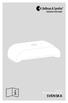 BE2022 BELLMAN & SYMFON AB SVENSKA BE2022 Maxi Pro TV-sändare Strömlampa Bluetooth knapp Bluetoothlampa Strömuttag Ljudingång Optisk ljudingång USButtag Om TV-sändaren Med Maxi Pro TV-sändare kan du justera
BE2022 BELLMAN & SYMFON AB SVENSKA BE2022 Maxi Pro TV-sändare Strömlampa Bluetooth knapp Bluetoothlampa Strömuttag Ljudingång Optisk ljudingång USButtag Om TV-sändaren Med Maxi Pro TV-sändare kan du justera
Dell USB-C Mobile Adapter DA300 Användarmanual
 Dell USB-C Mobile Adapter DA300 Användarmanual Regulatory Model: DA300z Anmärkningar, försiktighet och varningar OBS: Ett OBS anger viktig information som hjälper dig att fåut det mesta av din dator. FÖRSIKTIGHET:
Dell USB-C Mobile Adapter DA300 Användarmanual Regulatory Model: DA300z Anmärkningar, försiktighet och varningar OBS: Ett OBS anger viktig information som hjälper dig att fåut det mesta av din dator. FÖRSIKTIGHET:
VA2756-mhd/VA2756-mh/ VA2756-h Bildskärm Användarhandbok
 VA2756-mhd/VA2756-mh/ VA2756-h Bildskärm Användarhandbok Modellnummer: VS17296 P/N: VA2756-MHD/VA2756-MH/VA2756-H Tack för att du valde ViewSonic Med över 30 år som världens ledande leverantör av visuella
VA2756-mhd/VA2756-mh/ VA2756-h Bildskärm Användarhandbok Modellnummer: VS17296 P/N: VA2756-MHD/VA2756-MH/VA2756-H Tack för att du valde ViewSonic Med över 30 år som världens ledande leverantör av visuella
SVENSKA. Beskrivning av monitor. 1. TFT/LCD skärm 2. På/AV indikator 3. PÅ/AV knappen 4. Knappen för val av kanal
 Beskrivning av monitor 1. TFT/LCD skärm 2. På/AV indikator 3. PÅ/AV knappen 4. Knappen för val av kanal Kanalval Tryck på knappen för att växla mellan mottagna kanaler 5. Knappen för Färg, Svart/vitt 6.
Beskrivning av monitor 1. TFT/LCD skärm 2. På/AV indikator 3. PÅ/AV knappen 4. Knappen för val av kanal Kanalval Tryck på knappen för att växla mellan mottagna kanaler 5. Knappen för Färg, Svart/vitt 6.
HP:s dockningsstation Referenshandbok
 HP:s dockningsstation Referenshandbok Copyright 2008 Hewlett-Packard Development Company, L.P. Microsoft är ett registrerat varumärke tillhörande Microsoft Corporation. Informationen i detta dokument kan
HP:s dockningsstation Referenshandbok Copyright 2008 Hewlett-Packard Development Company, L.P. Microsoft är ett registrerat varumärke tillhörande Microsoft Corporation. Informationen i detta dokument kan
FM/MW 2 bands Digital Klockradio 381QJ13-A. Bruksanvisning RCR-22
 FM/MW 2 bands Digital Klockradio 381QJ13-A Bruksanvisning S RCR-22 Viktiga säkerhetsinstruktioner 1. Läs denna bruksanvisning. 2. Spara bruksanvisningen för framtida bruk. 3. Följ alla varningsföreskrifter.
FM/MW 2 bands Digital Klockradio 381QJ13-A Bruksanvisning S RCR-22 Viktiga säkerhetsinstruktioner 1. Läs denna bruksanvisning. 2. Spara bruksanvisningen för framtida bruk. 3. Följ alla varningsföreskrifter.
Använda TV-ut LÄS DETTA FÖRST. Se PC-bilden på en TV! Ansluta din PC till en TV eller en videobandspelare. VIKTIG INFORMATION för europeiska kunder
 Använda TV-ut Se PC-bilden på en TV! Ditt nya RAGE 128-baserade grafikkort har TV-ut funktionalitet. Anslut helt enkelt ditt kort till en TV, en bildskärm eller båda. Du kan till och med koppla grafikkortet
Använda TV-ut Se PC-bilden på en TV! Ditt nya RAGE 128-baserade grafikkort har TV-ut funktionalitet. Anslut helt enkelt ditt kort till en TV, en bildskärm eller båda. Du kan till och med koppla grafikkortet
FM/MW 2 bands Digital Klockradio 381Q916-A. Bruksanvisning RCR-3
 FM/MW 2 bands Digital Klockradio 381Q916-A Bruksanvisning S RCR-3 Viktiga säkerhetsinstruktioner 1. Läs denna bruksanvisning. 2. Spara bruksanvisningen för framtida bruk. 3. Följ alla varningsföreskrifter.
FM/MW 2 bands Digital Klockradio 381Q916-A Bruksanvisning S RCR-3 Viktiga säkerhetsinstruktioner 1. Läs denna bruksanvisning. 2. Spara bruksanvisningen för framtida bruk. 3. Följ alla varningsföreskrifter.
Comfort Focus Bruksanvisning. Comfort Focus. För ökad koncentration och inlärning. Svenska
 Comfort Focus Bruksanvisning Comfort Focus För ökad koncentration och inlärning Svenska 1 Laddning Produkterna drivs av uppladdningsbara batterier, och har en driftstid på 6-10 timmar. Ett tomt batteri
Comfort Focus Bruksanvisning Comfort Focus För ökad koncentration och inlärning Svenska 1 Laddning Produkterna drivs av uppladdningsbara batterier, och har en driftstid på 6-10 timmar. Ett tomt batteri
Installationsguide Smart-UPS 750/1000/1500/2200/3000 VA 100/120/230 Vac Rackmonterad 2U
 Installationsguide Smart-UPS 750/1000/1500/2200/3000 VA 100/120/230 Vac Rackmonterad 2U Säkerhetsmeddelanden SPARA DESSA INSTRUKTIONER - Dessa manualer innehåller viktiga instruktioner som ska följas under
Installationsguide Smart-UPS 750/1000/1500/2200/3000 VA 100/120/230 Vac Rackmonterad 2U Säkerhetsmeddelanden SPARA DESSA INSTRUKTIONER - Dessa manualer innehåller viktiga instruktioner som ska följas under
COZZY FIRE MONTERINGS- OCH BRUKSANVISNING
 COZZY FIRE MONTERINGS- OCH BRUKSANVISNING Grattis till ditt köp av den elektriska kaminen Cozzy Fire. Läs noga igenom monterings- och bruksanvisningen samt säkerhetsföreskrifterna innan du använder produkten.
COZZY FIRE MONTERINGS- OCH BRUKSANVISNING Grattis till ditt köp av den elektriska kaminen Cozzy Fire. Läs noga igenom monterings- och bruksanvisningen samt säkerhetsföreskrifterna innan du använder produkten.
DENVER DPF 517 Användarhandbok. Digital fotoram. Strömkabeln bör alltid vara lättåtkomlig så att man enkelt kan sätta i och dra ut denna.
 DENVER DPF 517 Användarhandbok Digital fotoram VARNING Strömkabeln bör alltid vara lättåtkomlig så att man enkelt kan sätta i och dra ut denna. 1 Introduktion Gratulerar till ditt köp av denna digitala
DENVER DPF 517 Användarhandbok Digital fotoram VARNING Strömkabeln bör alltid vara lättåtkomlig så att man enkelt kan sätta i och dra ut denna. 1 Introduktion Gratulerar till ditt köp av denna digitala
Förpackningens innehåll. Ordlista. Powerline Adapter
 Powerline Adapter OBS! Utsätt inte Powerline Adapter för extrema temperaturer. Placera inte enheten i direkt solljus eller i närheten av värmeelement. Använd inte Powerline Adapter i extremt fuktiga eller
Powerline Adapter OBS! Utsätt inte Powerline Adapter för extrema temperaturer. Placera inte enheten i direkt solljus eller i närheten av värmeelement. Använd inte Powerline Adapter i extremt fuktiga eller
Registrera din produkt och få support på SBA3210/00. Användarhandbok
 Registrera din produkt och få support på www.philips.com/welcome SBA3210/00 Användarhandbok 1 Viktigt! Säkerhet Viktiga säkerhetsinstruktioner Läs och ta till dig varningstexten. Följ samtliga instruktioner.
Registrera din produkt och få support på www.philips.com/welcome SBA3210/00 Användarhandbok 1 Viktigt! Säkerhet Viktiga säkerhetsinstruktioner Läs och ta till dig varningstexten. Följ samtliga instruktioner.
Box 79 Industrivägen 3 Tel. +46 (0)176-208920 Web www.vetek.se 76040 Väddö, Sverige Fax +46 (0)176-208929 Email info@vetek.se 2
 OSC-300 2 Innehåll 1. Säkerhet... 4 2. Innehåll... 5 3. Specifikationer... 5 4. Kapacitet... 6 5. Dimensioner och vikt... 6 6. Användning... 7 Sätta på/stänga av... 7 Nollställning (Zero)... 7 Tare-funktion...
OSC-300 2 Innehåll 1. Säkerhet... 4 2. Innehåll... 5 3. Specifikationer... 5 4. Kapacitet... 6 5. Dimensioner och vikt... 6 6. Användning... 7 Sätta på/stänga av... 7 Nollställning (Zero)... 7 Tare-funktion...
 VIKTIG INFORMATION Kära kund, tack för att du valde UMA digitala vågen från Casa Bugatti. Som alla andra produkter ska denna produkt användas med omsorg och försiktighet för att vågen inte skadas. VAR
VIKTIG INFORMATION Kära kund, tack för att du valde UMA digitala vågen från Casa Bugatti. Som alla andra produkter ska denna produkt användas med omsorg och försiktighet för att vågen inte skadas. VAR
Brus Generator. Instruktionsmanual S-100
 S-100 Brus Generator Instruktionsmanual Vänligen läs före användning Sound Oasis är världsledande när det gäller ljudterapisystem. Vårt engagemang ligger i att göra din vardag hälsosammare och lite lättare
S-100 Brus Generator Instruktionsmanual Vänligen läs före användning Sound Oasis är världsledande när det gäller ljudterapisystem. Vårt engagemang ligger i att göra din vardag hälsosammare och lite lättare
PRODUKTÖVERSIKT INOMHUSMONITOR WHAT S IN THE BOX? UTOMHUSENHET
 DIC - SERIEN ! VARNING PRODUKTÖVERSIKT. Läs dessa instruktioner noga innan du installerar och använder produkten.. Kapa inte strömkabeln för att förlänga den. Enheten (transformatorn) fungerar inte med
DIC - SERIEN ! VARNING PRODUKTÖVERSIKT. Läs dessa instruktioner noga innan du installerar och använder produkten.. Kapa inte strömkabeln för att förlänga den. Enheten (transformatorn) fungerar inte med
BeoLab 12. BeoLab 12 2 BeoLab 12 3
 BeoLab 12 BeoLab 12 2 BeoLab 12 3 Med förbehåll för ändringar av tekniska specifikationer, funktioner och deras användning. 3511045 Version 1.0 1201 Daglig användning 3 När du är färdig med installationen
BeoLab 12 BeoLab 12 2 BeoLab 12 3 Med förbehåll för ändringar av tekniska specifikationer, funktioner och deras användning. 3511045 Version 1.0 1201 Daglig användning 3 När du är färdig med installationen
Register your product and get support at SBA3010/00. Användarhandbok
 Register your product and get support at www.philips.com/welcome SBA3010/00 Användarhandbok 1 Viktigt! Säkerhet Viktiga säkerhetsinstruktioner Läs och ta till dig varningstexten. Följ samtliga instruktioner.
Register your product and get support at www.philips.com/welcome SBA3010/00 Användarhandbok 1 Viktigt! Säkerhet Viktiga säkerhetsinstruktioner Läs och ta till dig varningstexten. Följ samtliga instruktioner.
HL231 HSG 1111 OSD[V4.38]
![HL231 HSG 1111 OSD[V4.38] HL231 HSG 1111 OSD[V4.38]](/thumbs/30/14211958.jpg) HL231 HSG 1111 OSD[V4.38] OSD[V4.38] Innan monitorn används bör hela denna manual läsas igenom. Denna manual bör behållas för framtida referens. FCC Klass B yttrande om Radiofrekvensstörning Denna utrustning
HL231 HSG 1111 OSD[V4.38] OSD[V4.38] Innan monitorn används bör hela denna manual läsas igenom. Denna manual bör behållas för framtida referens. FCC Klass B yttrande om Radiofrekvensstörning Denna utrustning
Installationsguide för Smart-UPS 750/1000/1500/2200/3000 VA 120/230 Vac 500 VA 100 Vac Torn Viktiga säkerhetsmeddelanden
 Installationsguide för Smart-UPS 750/1000/1500/2200/3000 VA 120/230 Vac 500 VA 100 Vac Torn Viktiga säkerhetsmeddelanden SPARA DESSA INSTRUKTIONER - De här manualerna innehåller viktiga instruktioner som
Installationsguide för Smart-UPS 750/1000/1500/2200/3000 VA 120/230 Vac 500 VA 100 Vac Torn Viktiga säkerhetsmeddelanden SPARA DESSA INSTRUKTIONER - De här manualerna innehåller viktiga instruktioner som
Förpackningen innehåler
 Användarhandbok Förpackningen innehåler 2 3 1. Balance Keyboard 2. Trådlös mottagare 3. Två AAA-Batterier 1 /1 Steg 1: Öppna facket på baksidan och sätt i AAA-batterier. Ta ur den trådlösa mottagaren ur
Användarhandbok Förpackningen innehåler 2 3 1. Balance Keyboard 2. Trådlös mottagare 3. Två AAA-Batterier 1 /1 Steg 1: Öppna facket på baksidan och sätt i AAA-batterier. Ta ur den trådlösa mottagaren ur
FM/MW 2 bands Digital Klockradio 381R812-A. Bruksanvisning RCR-5
 FM/MW 2 bands Digital Klockradio 381R812-A Bruksanvisning S RCR-5 Viktiga säkerhetsinstruktioner 1. Läs denna bruksanvisning. 2. Spara bruksanvisningen för framtida bruk. 3. Följ alla varningsföreskrifter.
FM/MW 2 bands Digital Klockradio 381R812-A Bruksanvisning S RCR-5 Viktiga säkerhetsinstruktioner 1. Läs denna bruksanvisning. 2. Spara bruksanvisningen för framtida bruk. 3. Följ alla varningsföreskrifter.
Swedish DENVER CRP-716
 DENVER CRP-716 Swedish FUNKTIONER OCH KONTROLL 1. SKÄRM 2. SKÄRM AUTO AV 3. VOLYM UPP/ALARM 2 PÅ / AVINSTÄLLNING 4.
DENVER CRP-716 Swedish FUNKTIONER OCH KONTROLL 1. SKÄRM 2. SKÄRM AUTO AV 3. VOLYM UPP/ALARM 2 PÅ / AVINSTÄLLNING 4.
RADIOMOTTAGARE RGBW SOM STYR EN GEMENSAM ANOD FÖR LED-strip
 TELECO AUTOMATION SRL - Via dell Artigianato, - 0 Colle Umberto (TV) ITALIEN TELEFON: ++9.0.5 FAX: ++9.0.5 - www.telecoautomation.com Det här dokumentet tillhör Teleco Automation Srl som förbehåller sig
TELECO AUTOMATION SRL - Via dell Artigianato, - 0 Colle Umberto (TV) ITALIEN TELEFON: ++9.0.5 FAX: ++9.0.5 - www.telecoautomation.com Det här dokumentet tillhör Teleco Automation Srl som förbehåller sig
TOPAZ är utrustad med följande funtioner:
 Art Nr. 1-3068 TOPAZ Förstorande Läskamera gör det enklare att se tryckt text, bilder, handskriven text eller små föremål. Placera dokumentet eller bilden på det rörliga X/Y bordet, ställ in den förstoring
Art Nr. 1-3068 TOPAZ Förstorande Läskamera gör det enklare att se tryckt text, bilder, handskriven text eller små föremål. Placera dokumentet eller bilden på det rörliga X/Y bordet, ställ in den förstoring
4-ports Dual DisplayPort KVM-switch - 4K 60 Hz
 4-ports Dual DisplayPort KVM-switch - 4K 60 Hz Product ID: SV431DPDDUA2 Denna 4-ports dual DP KVM-switch kombinerar dubbla 4K 60Hz-skärmar med KVM-switchkontroll av fyra anslutna PC- och Mac-datorer. Den
4-ports Dual DisplayPort KVM-switch - 4K 60 Hz Product ID: SV431DPDDUA2 Denna 4-ports dual DP KVM-switch kombinerar dubbla 4K 60Hz-skärmar med KVM-switchkontroll av fyra anslutna PC- och Mac-datorer. Den
SyncMaster TC190, TC240 LCD MONITOR. quick start guide
 SyncMaster TC190, TC240 LCD MONITOR quick start guide 1 Installera produkten 1-1 Förpackningens innehåll Packa upp produkten och kontrollera att följande finns med. Spara emballaget om du skulle behöva
SyncMaster TC190, TC240 LCD MONITOR quick start guide 1 Installera produkten 1-1 Förpackningens innehåll Packa upp produkten och kontrollera att följande finns med. Spara emballaget om du skulle behöva
WR-11. Svensk Bruksanvisning. Läs igenom denna bruksanvisning innan användning av produkten och spara bruksanvisningen för framtida användning.
 WR-11 Svensk Bruksanvisning Läs igenom denna bruksanvisning innan användning av produkten och spara bruksanvisningen för framtida användning. VIKTIGA SÄKERHETSANVISNINGAR 1. Läs dessa anvisningar. 2. Spara
WR-11 Svensk Bruksanvisning Läs igenom denna bruksanvisning innan användning av produkten och spara bruksanvisningen för framtida användning. VIKTIGA SÄKERHETSANVISNINGAR 1. Läs dessa anvisningar. 2. Spara
Digitalt Monitor-Endoskop. Bruksanvisning. Ver 1.01. web: www.termometer.se e-mail: info@termometer.se tel: 08-753 00 04 fax: 0709-66 78 96
 Digitalt Monitor-Endoskop Bruksanvisning Ver 1.01 1 Digitalt Monitor-Endoskop... 1 Bruksanvisning... 1 ALLMÄN INFORMATION... 3 VIKTIG INFORMATION Innan du använder produkten bör du läsa följande instruktion.
Digitalt Monitor-Endoskop Bruksanvisning Ver 1.01 1 Digitalt Monitor-Endoskop... 1 Bruksanvisning... 1 ALLMÄN INFORMATION... 3 VIKTIG INFORMATION Innan du använder produkten bör du läsa följande instruktion.
StyleView Transfer Cart
 Användarhandbok StyleView Transfer Cart Lådorna säljs separat. Denna vagn är kompatibel med lådor SV41, SV42, SV43 och SV44. Den är inte kompatibel med lådor SV31 eller SV32. Komponenter Verktyg som behövs
Användarhandbok StyleView Transfer Cart Lådorna säljs separat. Denna vagn är kompatibel med lådor SV41, SV42, SV43 och SV44. Den är inte kompatibel med lådor SV31 eller SV32. Komponenter Verktyg som behövs
ViewSonic. VX2753mh-LED LCD Display. Model No. : VS13918
 ViewSonic VX2753mh-LED LCD Display Model No. : VS13918 Innehållsförteckning Godkännandeinformation... 1 Viktiga säkerhetsföreskrifter... 2 Deklaration om RoHS-efterlevnad... 3 Ta copyrightt på information...
ViewSonic VX2753mh-LED LCD Display Model No. : VS13918 Innehållsförteckning Godkännandeinformation... 1 Viktiga säkerhetsföreskrifter... 2 Deklaration om RoHS-efterlevnad... 3 Ta copyrightt på information...
MT-101LT / MT-101BR/MT-101DB
 MT-101LT / MT-101BR/MT-101DB Stereoanläggning med skivspelare LÄGE OCH BESKRIVNING AV FUNKTIONER 1. Skivtallrik 2. Centrumaxel 3. 45 RPM-adapter 4. Lyftspak för tonarm 5. Tonarmsstöd 6. VARVTALSINSTÄLLNING
MT-101LT / MT-101BR/MT-101DB Stereoanläggning med skivspelare LÄGE OCH BESKRIVNING AV FUNKTIONER 1. Skivtallrik 2. Centrumaxel 3. 45 RPM-adapter 4. Lyftspak för tonarm 5. Tonarmsstöd 6. VARVTALSINSTÄLLNING
ProV. Progressiv TV/VIDEO-konverterare PV-100. Innehållsförteckning
 SE-1 021108 01210 Innehållsförteckning Kapitel 1 Introduktion 1.1 Viktig information... 2 1.2 Produktfunktioner... 2 1.3 Paketets innehåll... 3 Kapitel 2 Installation 2.1.1 Framsida... 4 2.1.2 Baksida...
SE-1 021108 01210 Innehållsförteckning Kapitel 1 Introduktion 1.1 Viktig information... 2 1.2 Produktfunktioner... 2 1.3 Paketets innehåll... 3 Kapitel 2 Installation 2.1.1 Framsida... 4 2.1.2 Baksida...
Bruksanvisning KERAMISK VÄRMEFLÄKT. PTC 04
 Bruksanvisning KERAMISK VÄRMEFLÄKT PTC 04 www.gelia.se 1 SÄKERHETSFÖRESKRIFTER 1. Läs igenom bruksanvisningen noga innan fläkten används. 2. Kontrollera att nätspänningen har samma värde som anges på typskylten
Bruksanvisning KERAMISK VÄRMEFLÄKT PTC 04 www.gelia.se 1 SÄKERHETSFÖRESKRIFTER 1. Läs igenom bruksanvisningen noga innan fläkten används. 2. Kontrollera att nätspänningen har samma värde som anges på typskylten
KONVEKTORELEMENT. INSTRUKTIONSMANUAL Modell No. PH-ET06AF-1500
 KONVEKTORELEMENT INSTRUKTIONSMANUAL Modell No. PH-ET06AF-1500 VAR VÄNLIG SPARA DESSA INSTRUKTIONER VARNING: LÄS DENNA ANVÄNDARMANUAL NOGGRANT INNAN ANVÄNDNING. VARNING VARNING: ELEMENTET FÅR INTE ANVÄNDAS
KONVEKTORELEMENT INSTRUKTIONSMANUAL Modell No. PH-ET06AF-1500 VAR VÄNLIG SPARA DESSA INSTRUKTIONER VARNING: LÄS DENNA ANVÄNDARMANUAL NOGGRANT INNAN ANVÄNDNING. VARNING VARNING: ELEMENTET FÅR INTE ANVÄNDAS
Instruktion Diasonic LED D60BS. Tack för att du valt en Diasonic modell D60BS.
 CRI Över 90 Tack för att du valt en Diasonic modell D60BS. Energibesparande 10W LED Bländfri design Livslängd 40.000 timmar Paketet innehåller följande: A. Lampa inkl. LED B. Vokymkontroll knapp C. Lampfot
CRI Över 90 Tack för att du valt en Diasonic modell D60BS. Energibesparande 10W LED Bländfri design Livslängd 40.000 timmar Paketet innehåller följande: A. Lampa inkl. LED B. Vokymkontroll knapp C. Lampfot
AVFUKTARE DH10M. Läs vänligen denna bruksanvisning och spara den för senare användning
 AVFUKTARE DH10M Läs vänligen denna bruksanvisning och spara den för senare användning Innehåll Lägg vänligen tid på läsa denna manual noggrant och spara den för senare användning. Sida Specifikationer
AVFUKTARE DH10M Läs vänligen denna bruksanvisning och spara den för senare användning Innehåll Lägg vänligen tid på läsa denna manual noggrant och spara den för senare användning. Sida Specifikationer
Manual Grid Pad Pro 17
 Manual Grid Pad Pro 17 Skötsel av din Grid Pad När den inte används, förvara din Grid Pad säkert utan att några hårda föremål vilar eller trycker mot skärmen. Rengöring Pekskärmen rengörs med en ren mikrofibertrasa.
Manual Grid Pad Pro 17 Skötsel av din Grid Pad När den inte används, förvara din Grid Pad säkert utan att några hårda föremål vilar eller trycker mot skärmen. Rengöring Pekskärmen rengörs med en ren mikrofibertrasa.
Kung Fu Massage MANUAL OD 600
 Kung Fu Massage MANUAL OD 600 Kung Fu Massage INNEHÅLL Viktiga säkerhetsanvisningar 13 Lämplig för 14 Fördelar 14 För bästa resultat 14 Funktionsknappar och användningsanvisningar 15 1. Funktionsknappar
Kung Fu Massage MANUAL OD 600 Kung Fu Massage INNEHÅLL Viktiga säkerhetsanvisningar 13 Lämplig för 14 Fördelar 14 För bästa resultat 14 Funktionsknappar och användningsanvisningar 15 1. Funktionsknappar
Registrera din produkt och få support på SBA3110/00. Användarhandbok
 Registrera din produkt och få support på www.philips.com/welcome SBA3110/00 Användarhandbok 1 Viktigt! Säkerhet Viktiga säkerhetsinstruktioner Läs och ta till dig varningstexten. Följ samtliga instruktioner.
Registrera din produkt och få support på www.philips.com/welcome SBA3110/00 Användarhandbok 1 Viktigt! Säkerhet Viktiga säkerhetsinstruktioner Läs och ta till dig varningstexten. Följ samtliga instruktioner.
